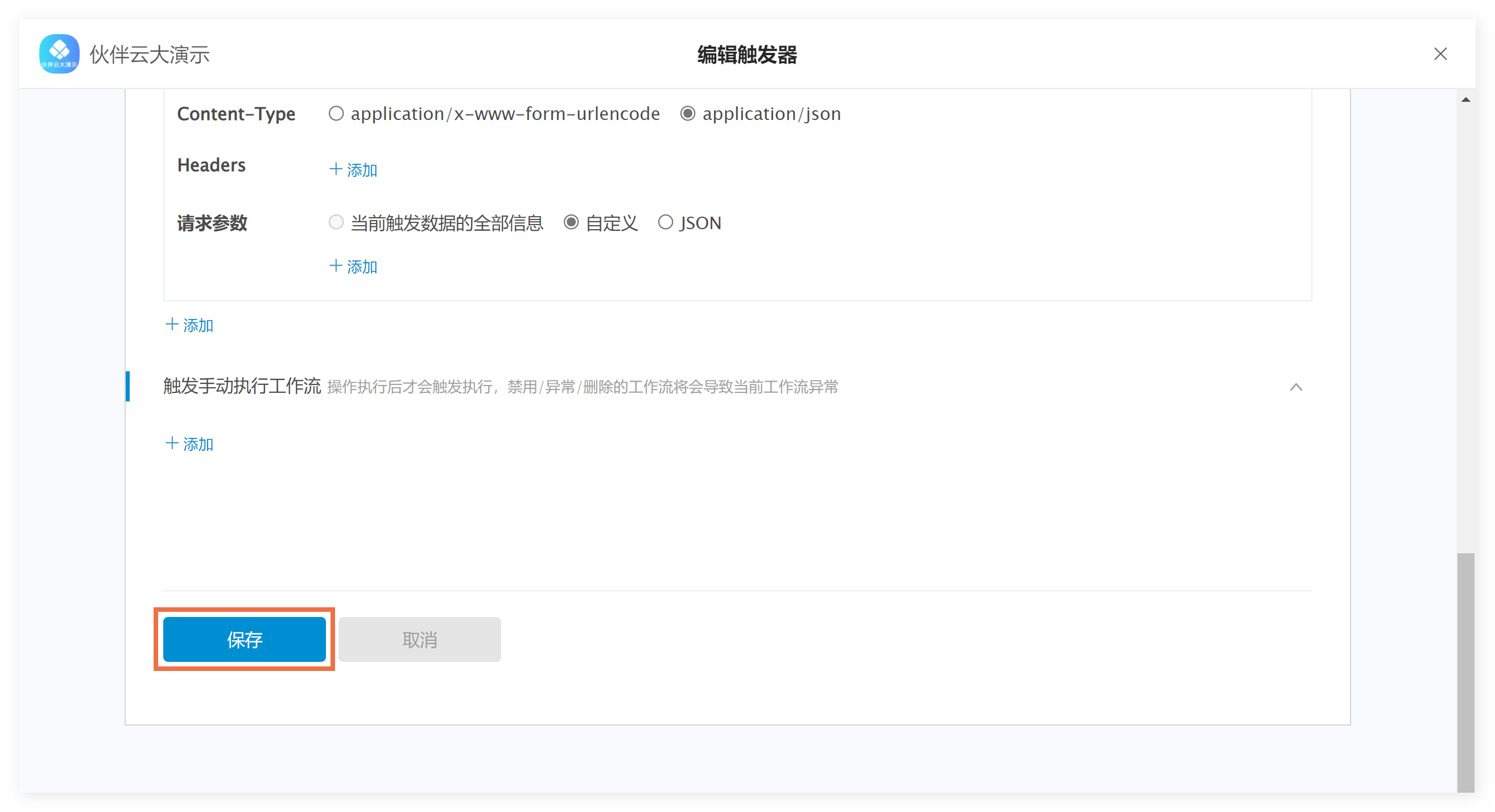功能简介
在满足所设置的触发条件后,触发器可自动的对表格中的数据进行操作。
一条触发器可以配置多个执行操作,最多可配置5个执行操作。
创建新数据
场景举例
客户通过留资页进行后,自动在线索表中创建一条数据。
操作步骤
第一步:点击执行操作中添加按钮
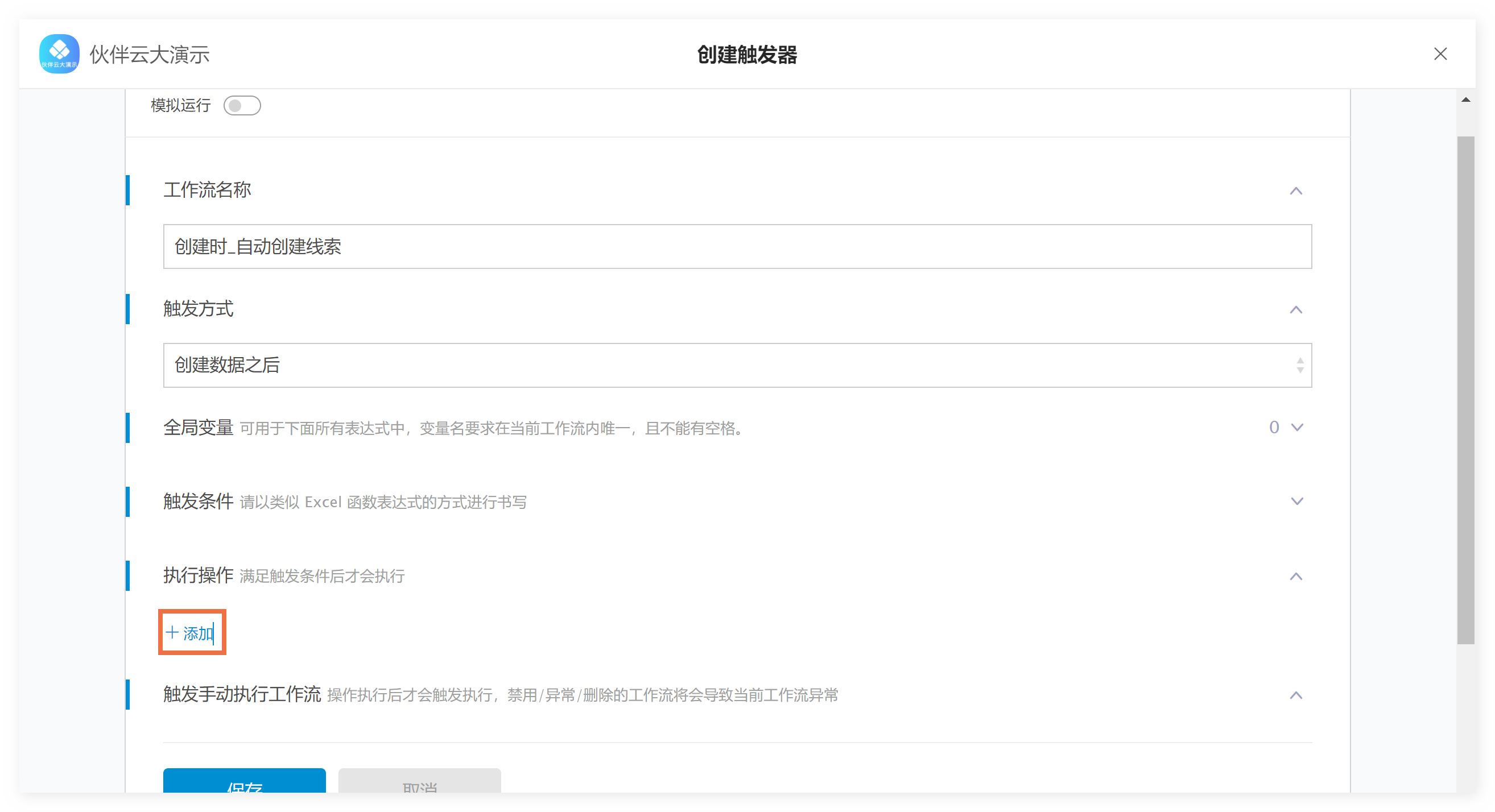
第二步:选择创建新数据
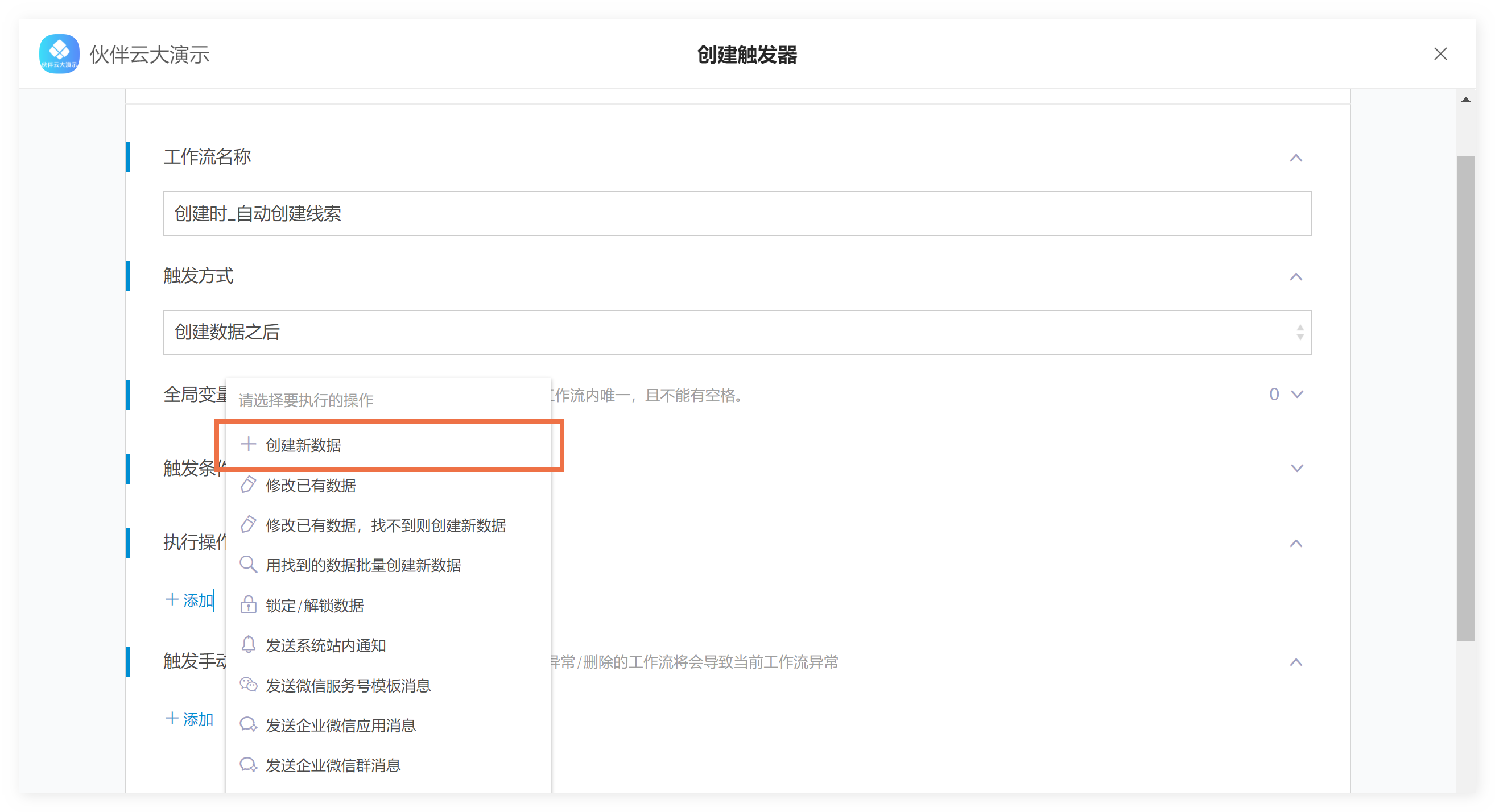
第三步:输入操作名称
在【操作名称】处输入该执行操作的名称,若有多个执行操作,易于我们在配置时,快速分辨每个执行操作是做什么的。
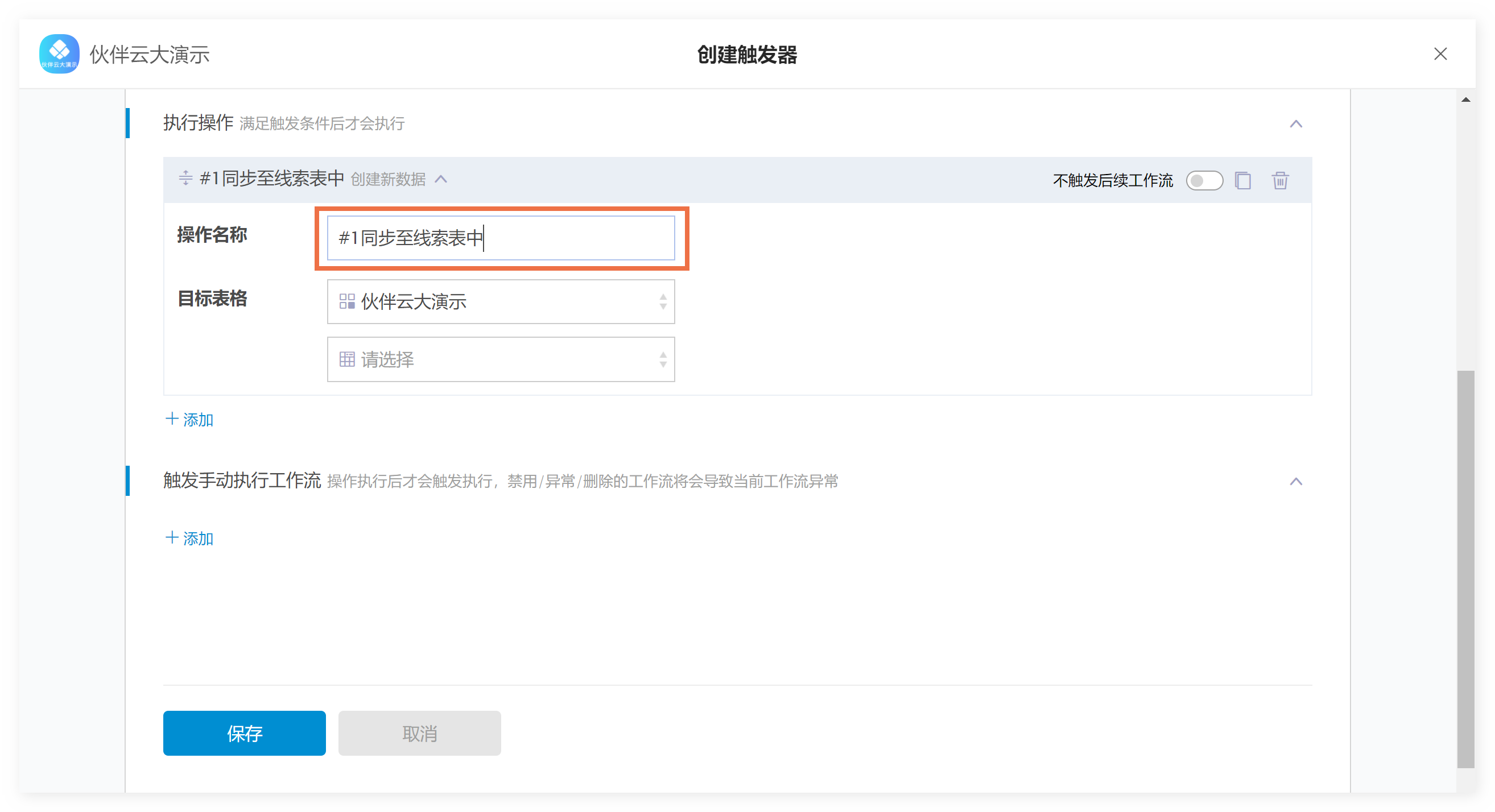
第四步:选择目标工作区和目标表格
在【目标表格】第一栏处选择目标工作区(默认为当前工作区),第二栏选择执行此操作的表格。
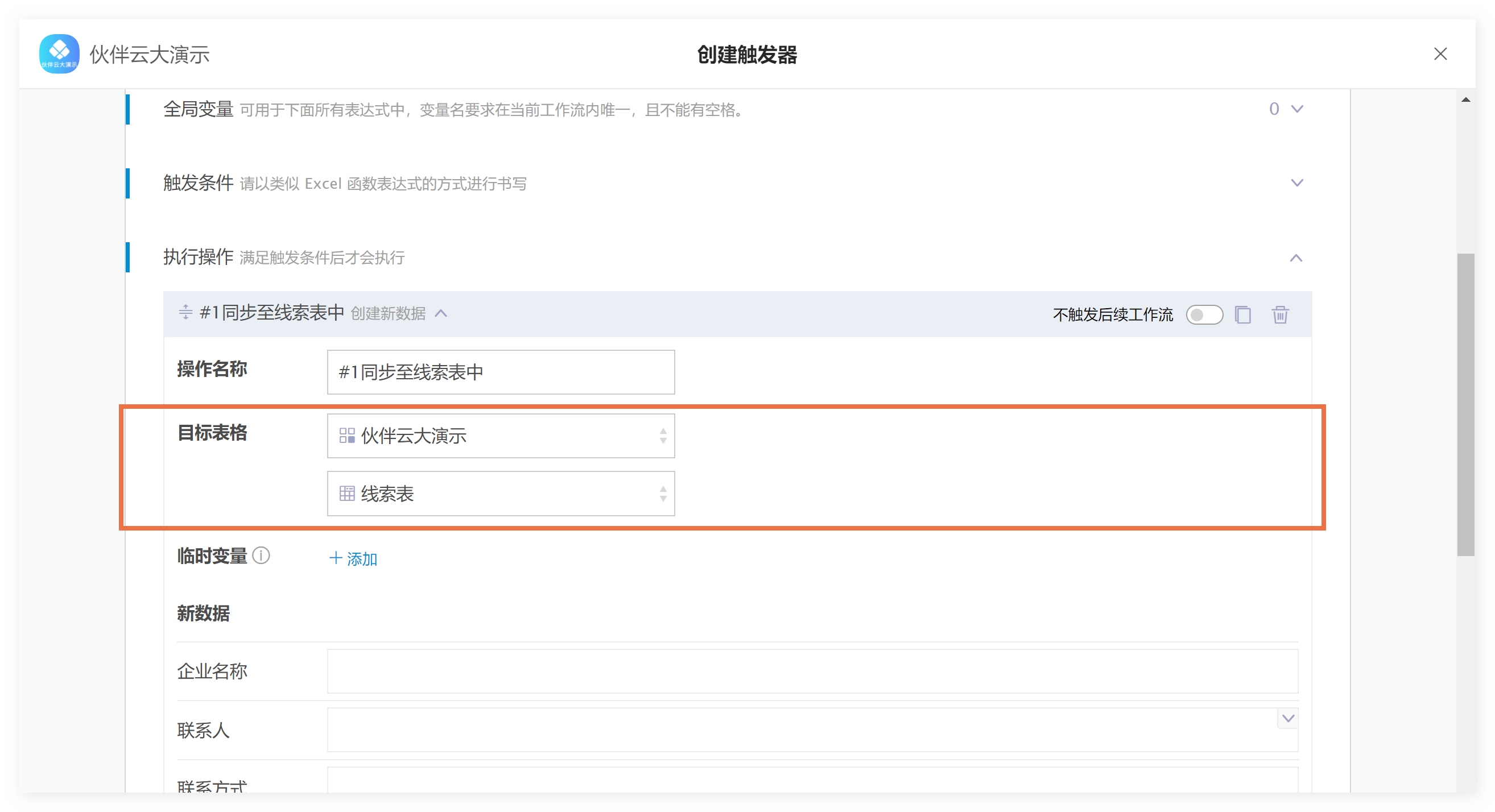
第五步:配置新数据的值
【新数据】部分会生成目标表格的所有字段,我们可以根据书写表达式来对每一个字段进行赋值,若某些字段不需要赋值,那我们将这些字段留空即可。
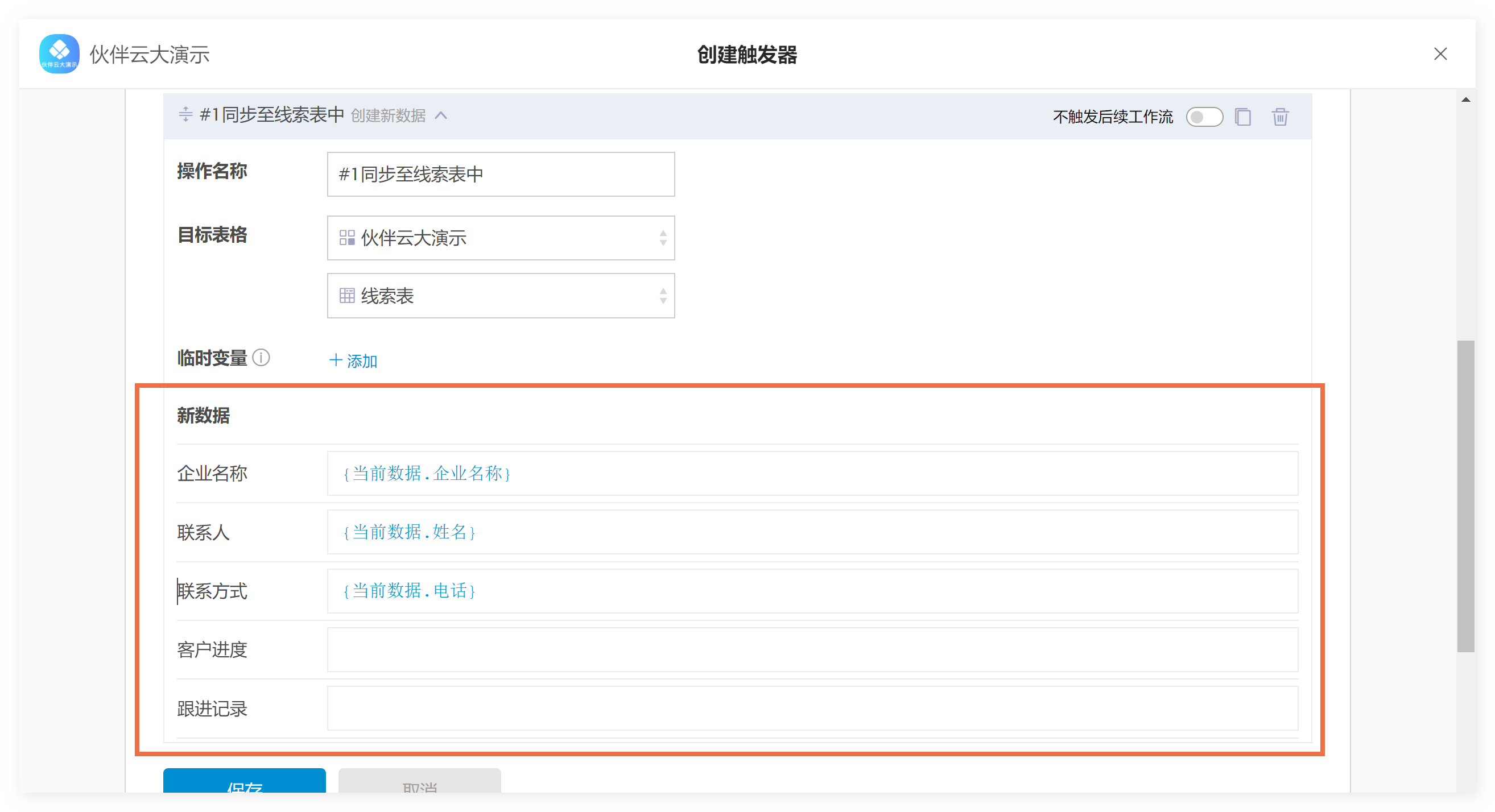
第六步:点击保存配置成功
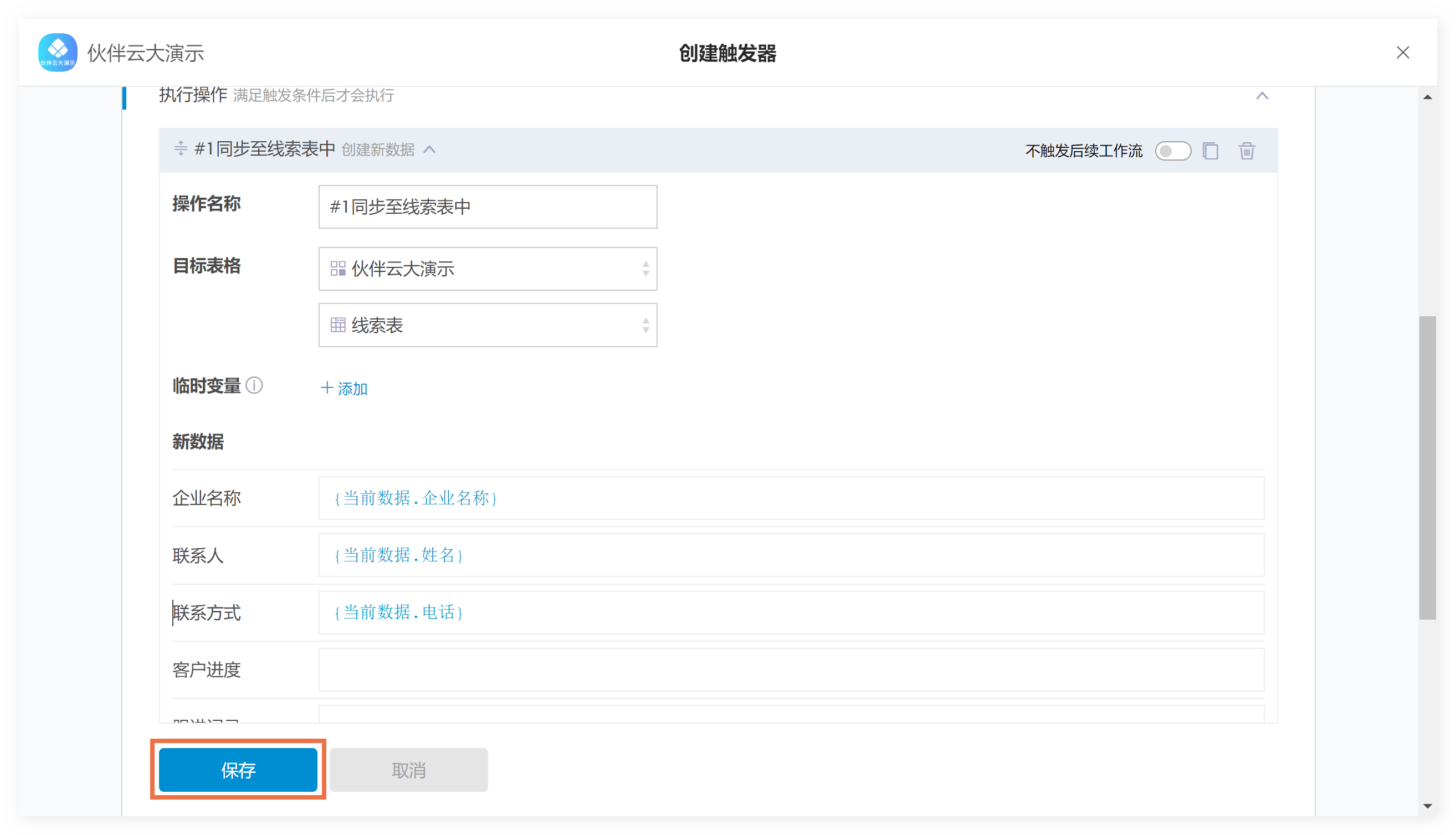
修改已有数据
场景举例
当客户进度改变为成交客户时,自动修改成交时间。
操作步骤
第一步:点击执行操作中添加按钮
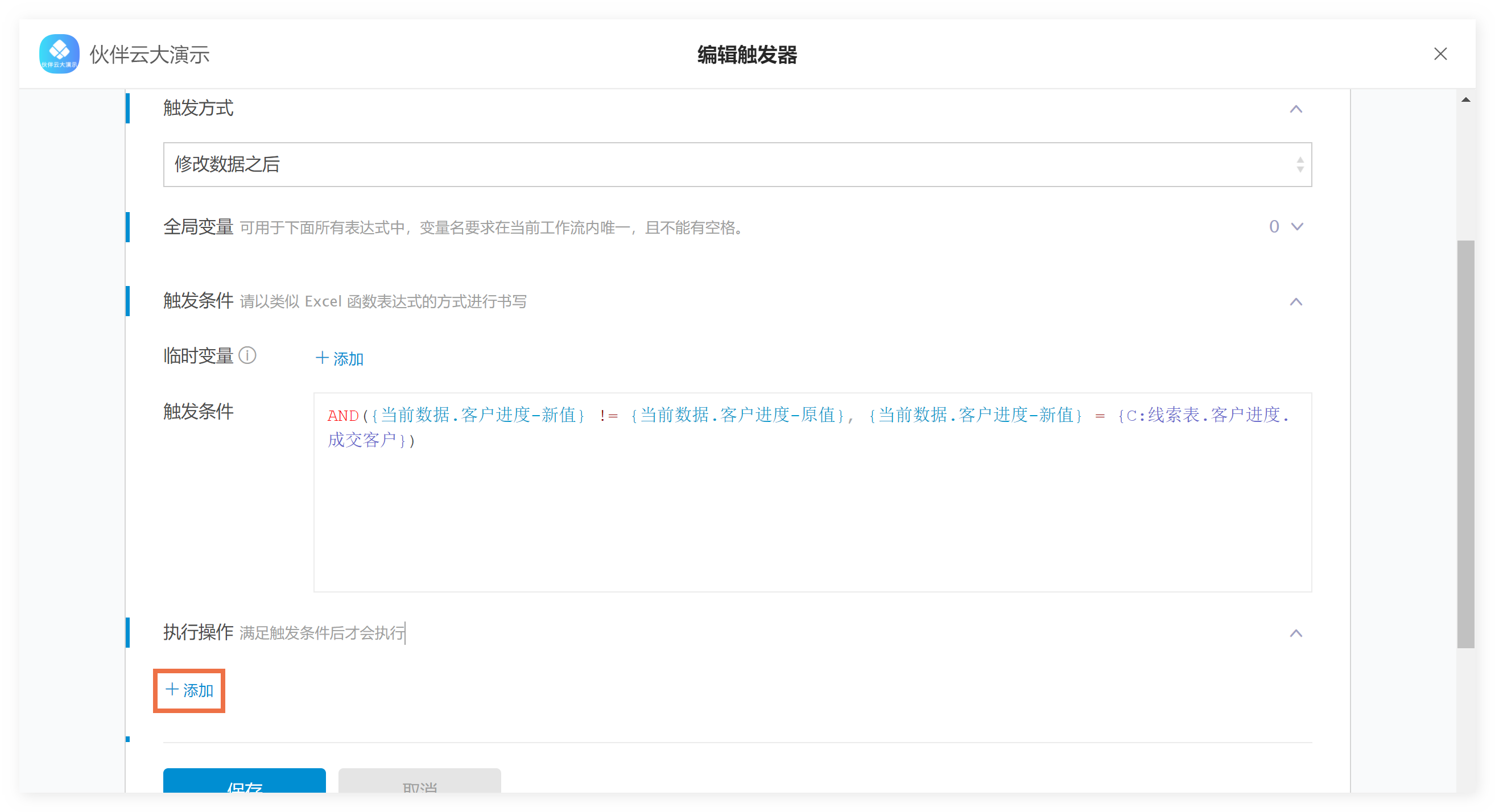
第二步:选择修改已有数据
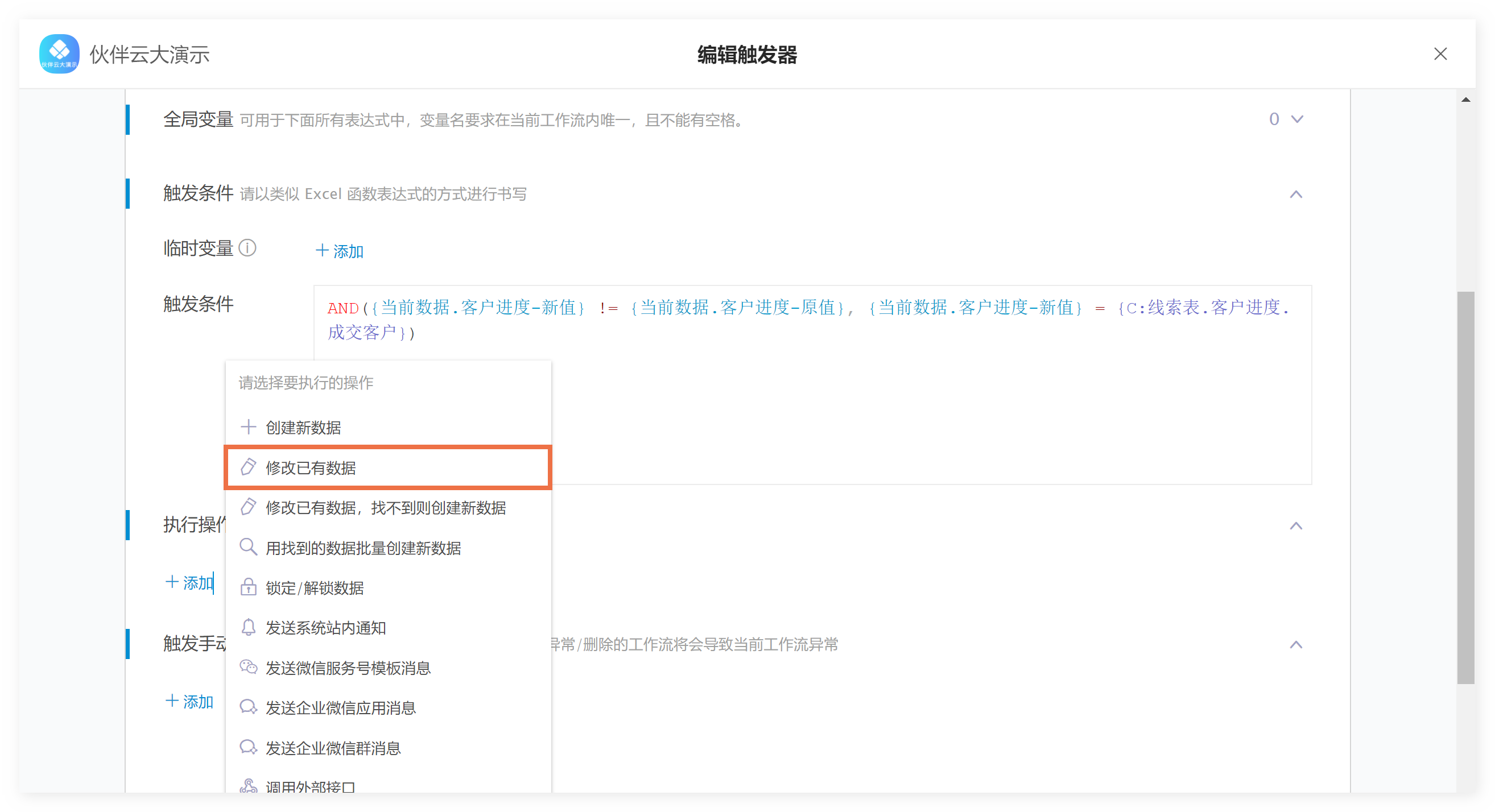
第三步:输入操作名称
在【操作名称】处输入该执行操作的名称,若有多个执行操作,易于我们在配置时,快速分辨每个执行操作是做什么的。
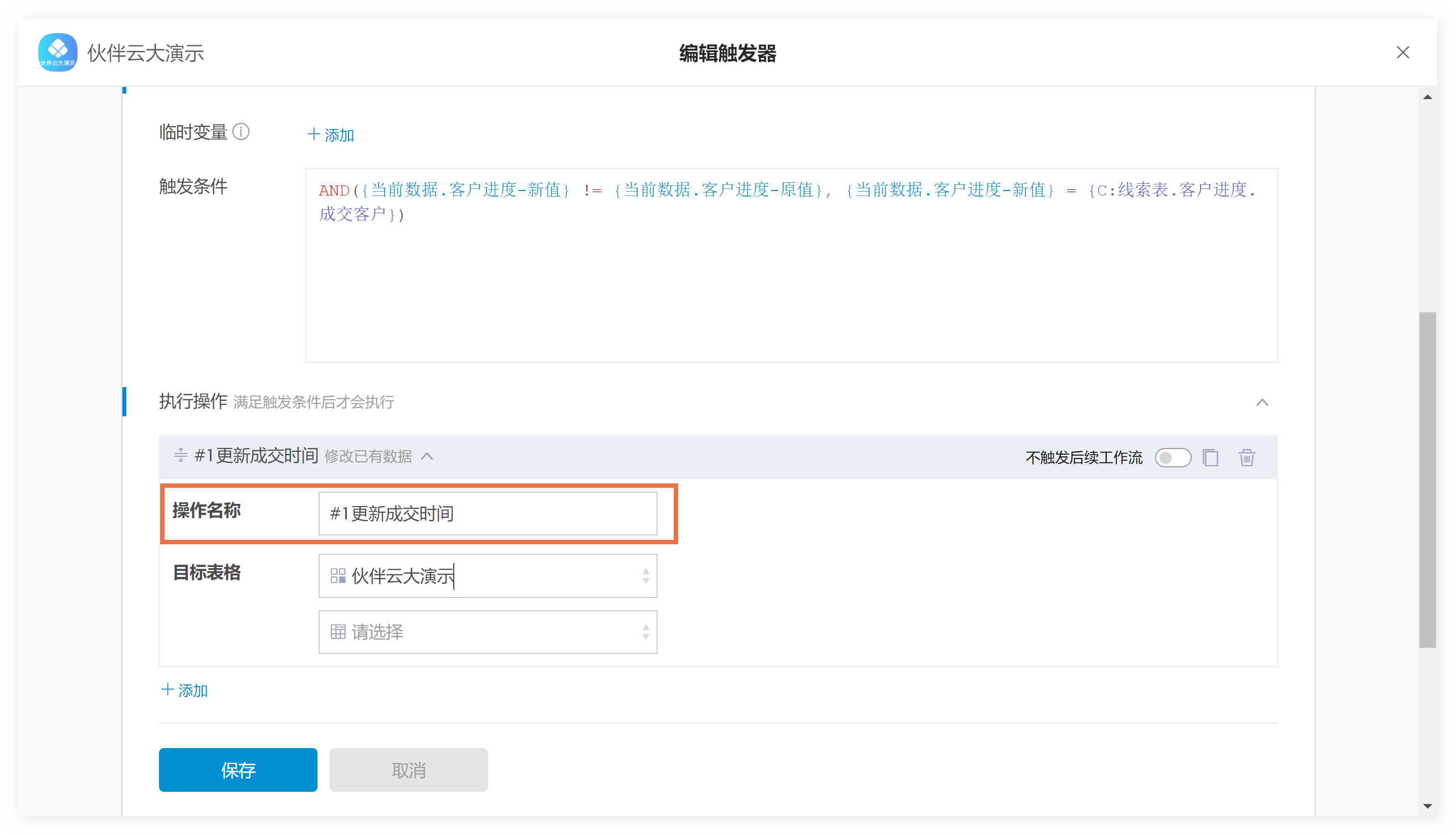
第四步:选择目标工作区和目标表格
在【目标表格】第一栏处选择目标工作区(默认为当前工作区),第二栏选择执行此操作的表格。
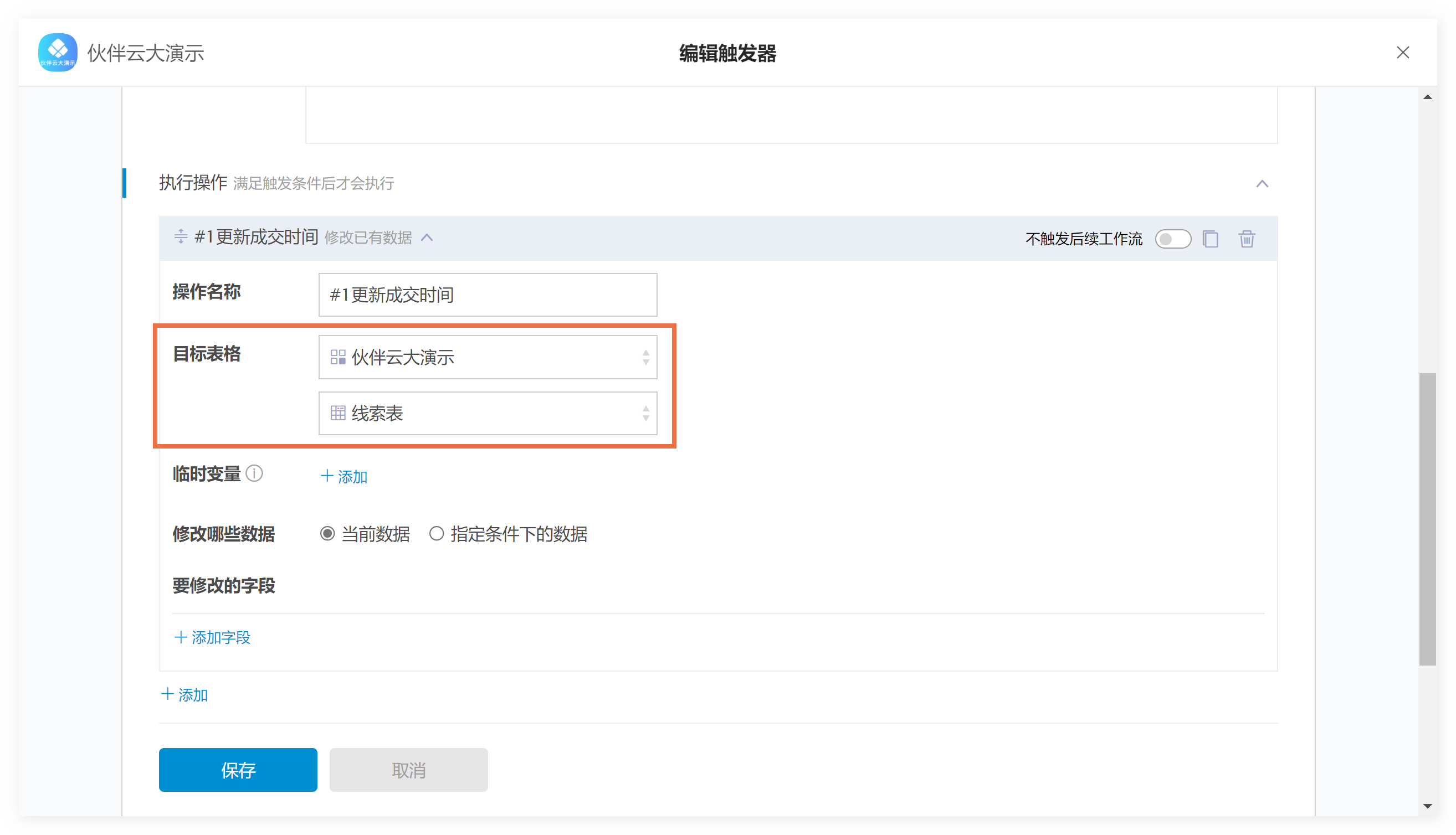
第五步:选择要修改的数据
若选择当前数据,且我们操作的数据满足于所设置的触发条件的话,那么我们目前操作的这条数据就会执行此条触发器。
若选择指定条件下的数据的话,我们需书写一个以类似Excel函数表达式的条件,此时满足于条件的数据会执行此触发器。
举例:
当修改客户进度时,只有企业名称大于三个字的才更新成交时间。
| 企业名称 | 客户进度 | 触发器是否触发 |
|---|---|---|
| 伙伴 | 成交客户 | 不触发 |
| 伙伴智慧 | 成交客户 | 触发 |

第六步:添加要修改的字段
点击【添加字段】,添加我们需更改的字段。此处只需添加我们需要修改的字段,若字段不需更改的话,则无需添加。
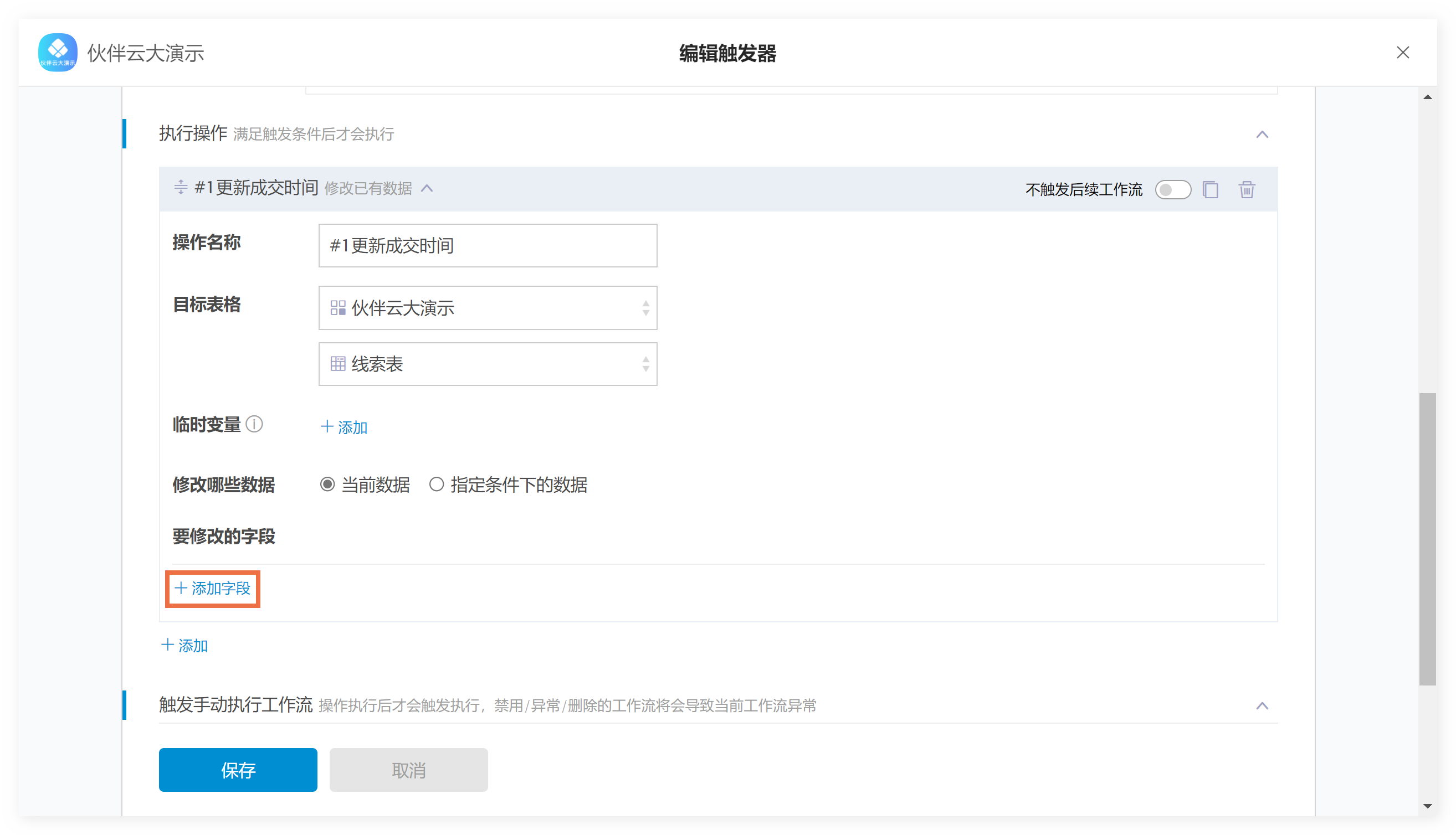
第七步:配置修改字段的值
我们可以根据书写表达式来对每我们要修改的字段进行赋值。
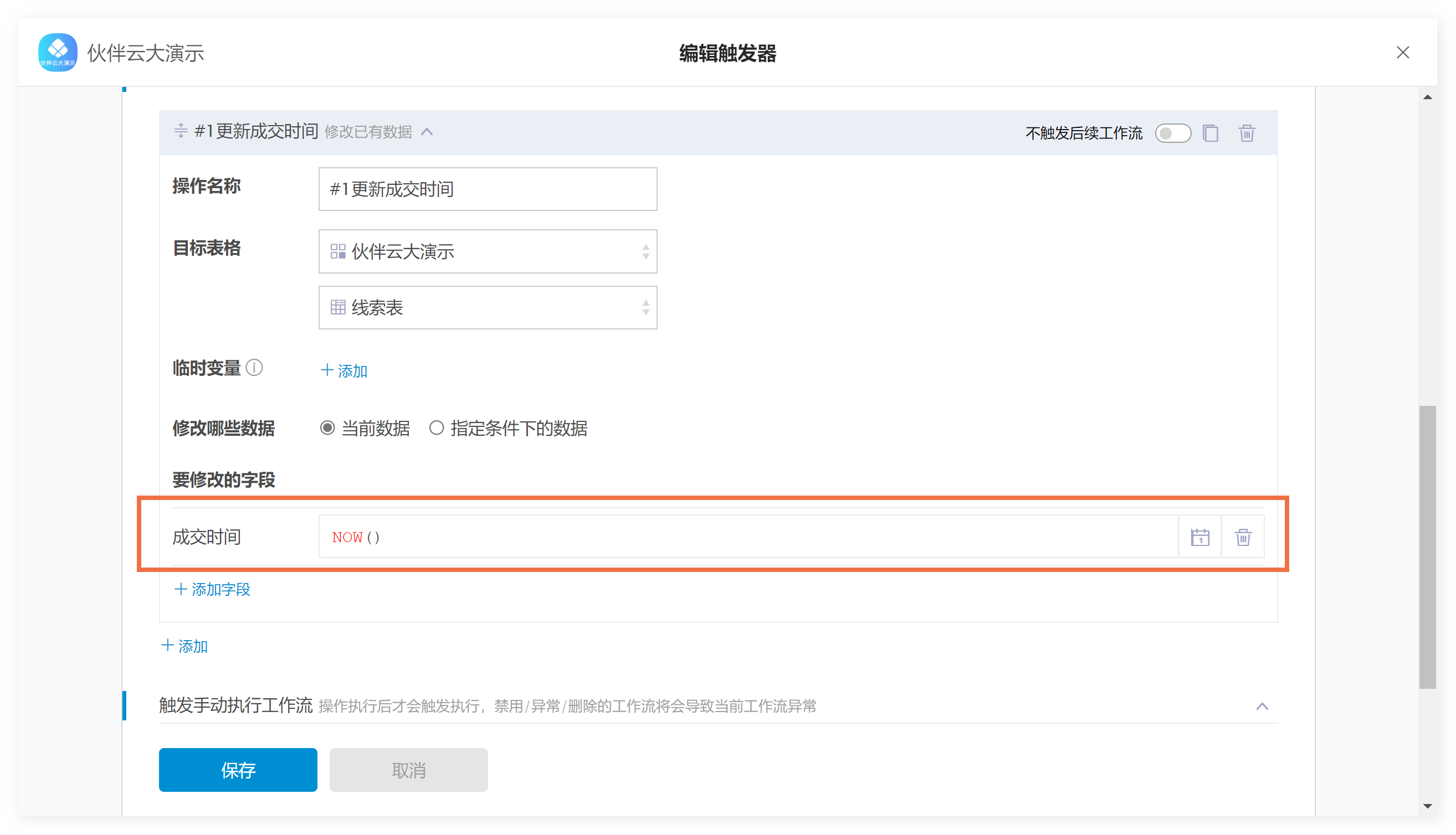
第八步:点击保存配置成功
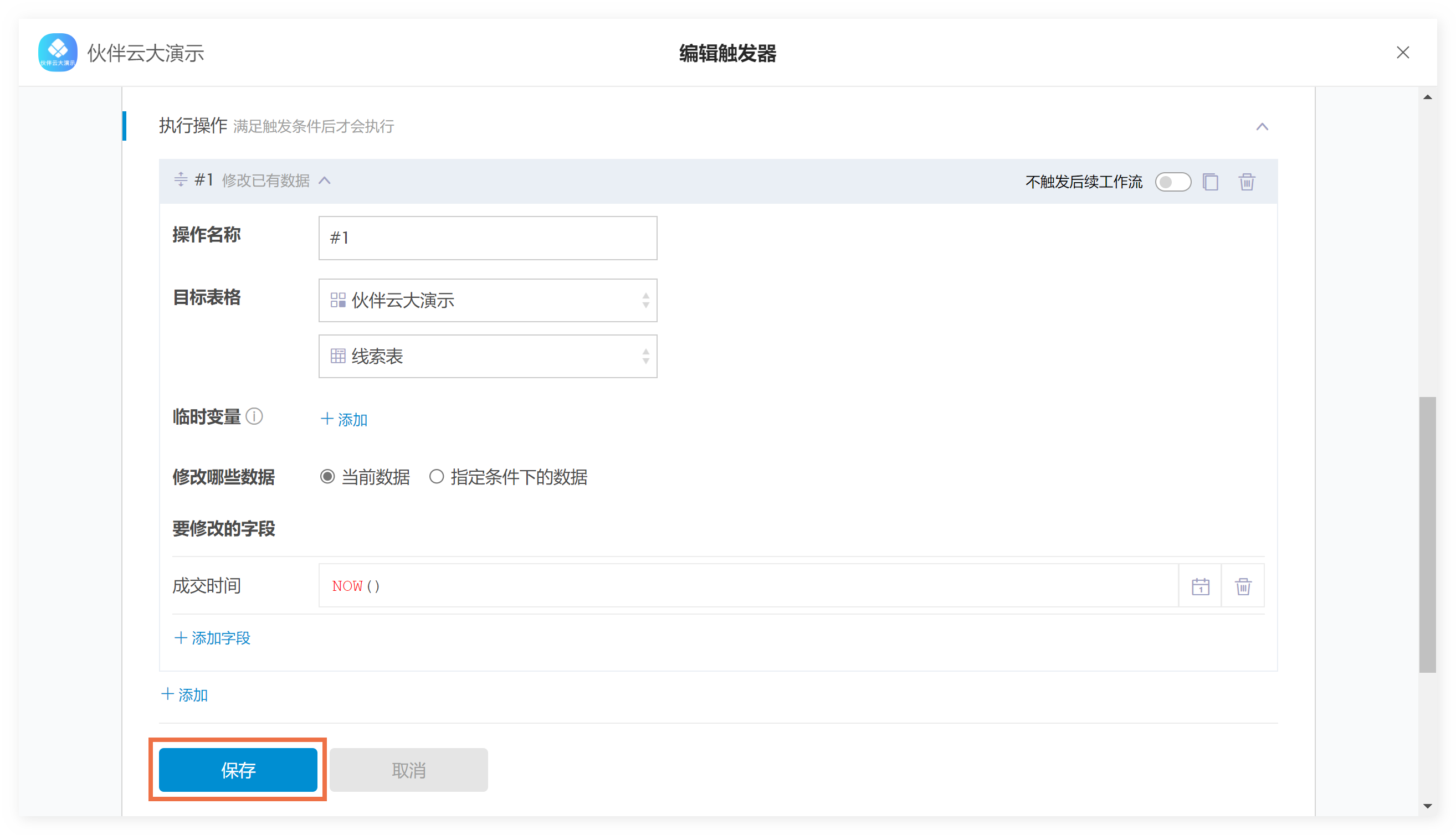
修改已有数据,找不到则创建新数据
场景举例
当客户创建留资信息的时候,运用触发器进行判断,如果线索表中已存在此客户留资信息的时候,则更新线索表中该客户的留资需求,若不存在此客户留资信息的时候,则创建此客户留资信息。
操作步骤
第一步:点击执行操作中添加按钮

第二步:选择相对应的执行操作
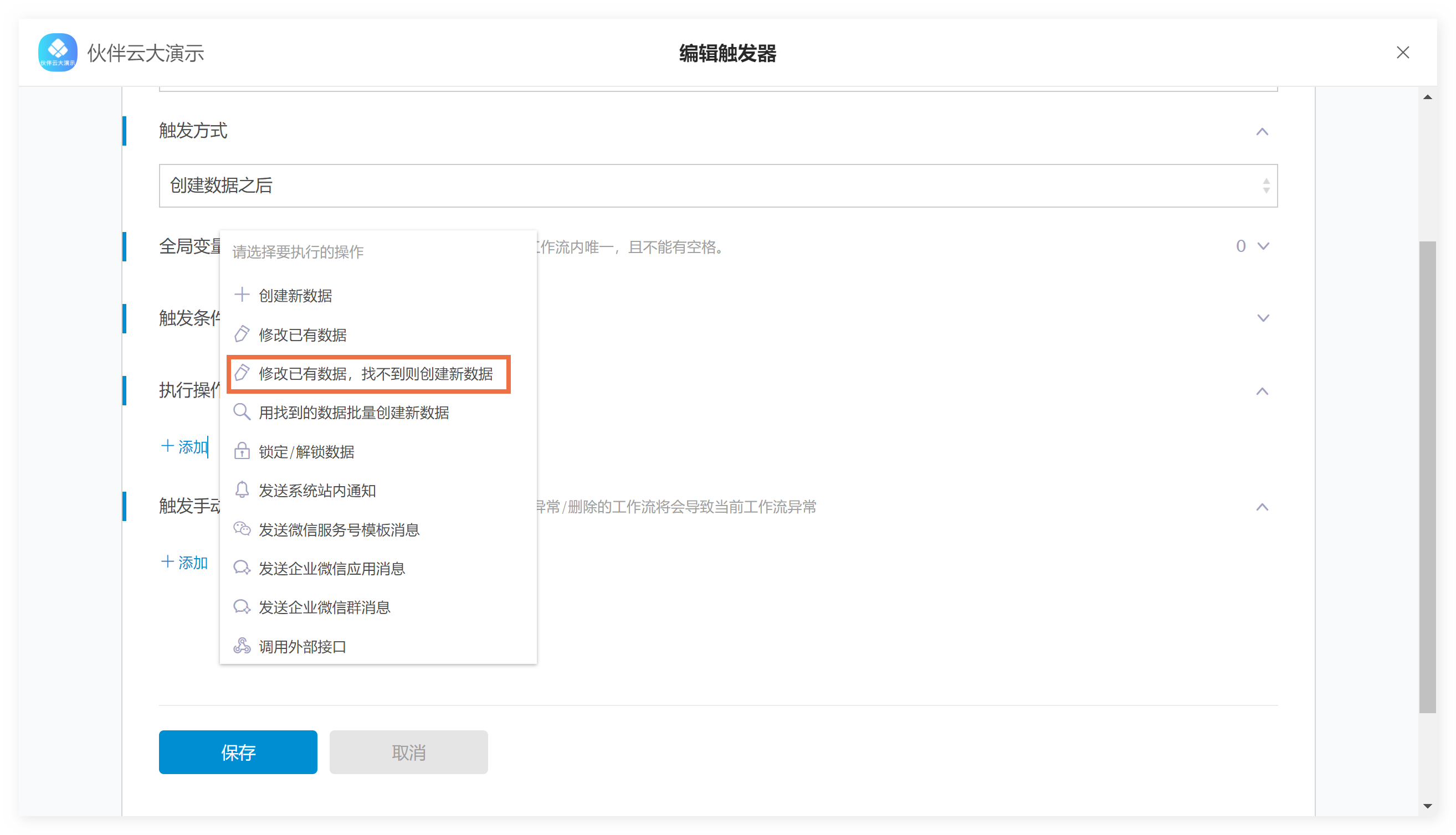
第三步:输入操作名称
在【操作名称】处输入该执行操作的名称,若有多个执行操作,易于我们在配置时,快速分辨每个执行操作是做什么的。
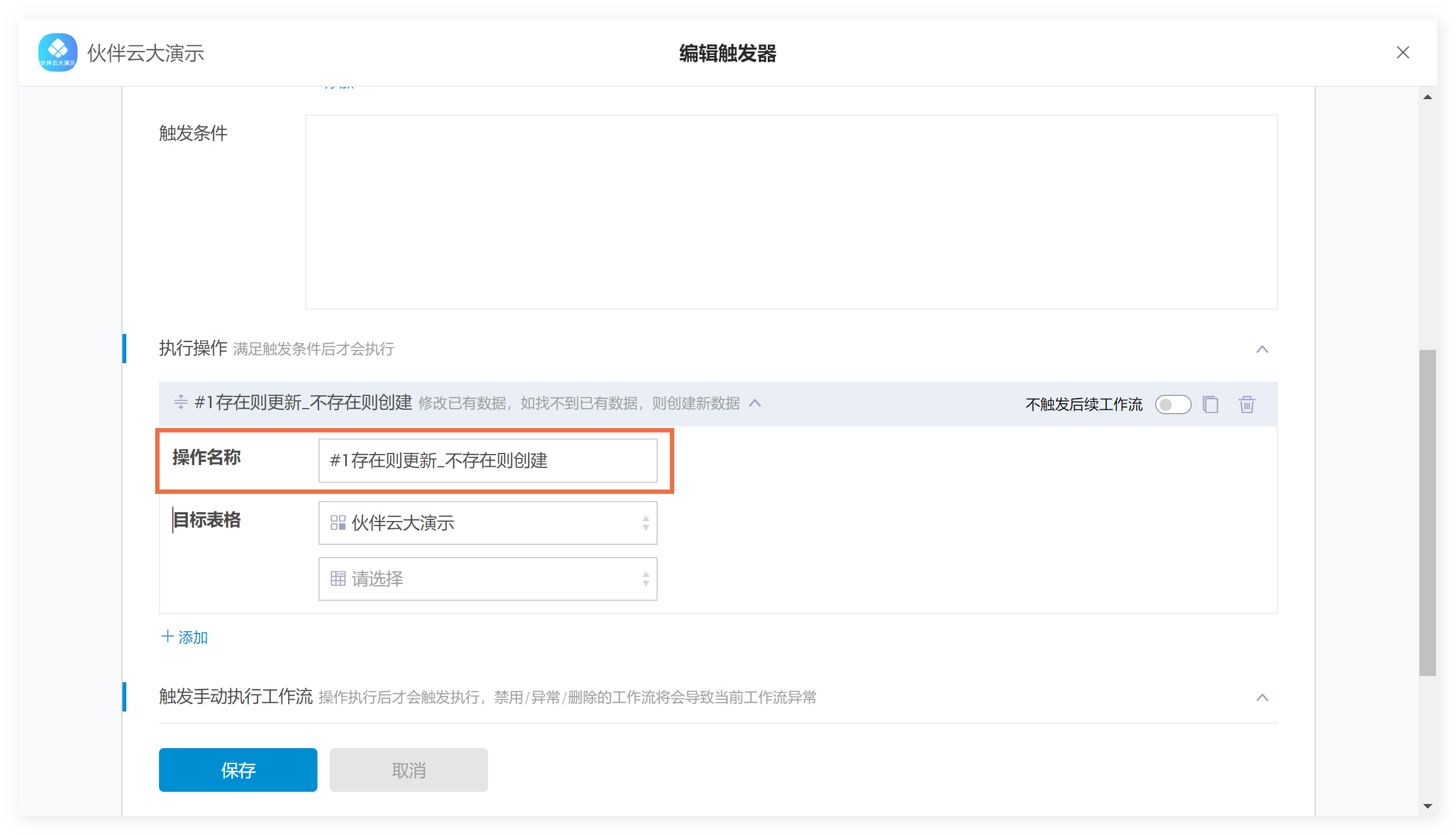
第四步:选择目标工作区和目标表格
在【目标表格】第一栏处选择目标工作区(默认为当前工作区),第二栏选择执行此操作的表格。
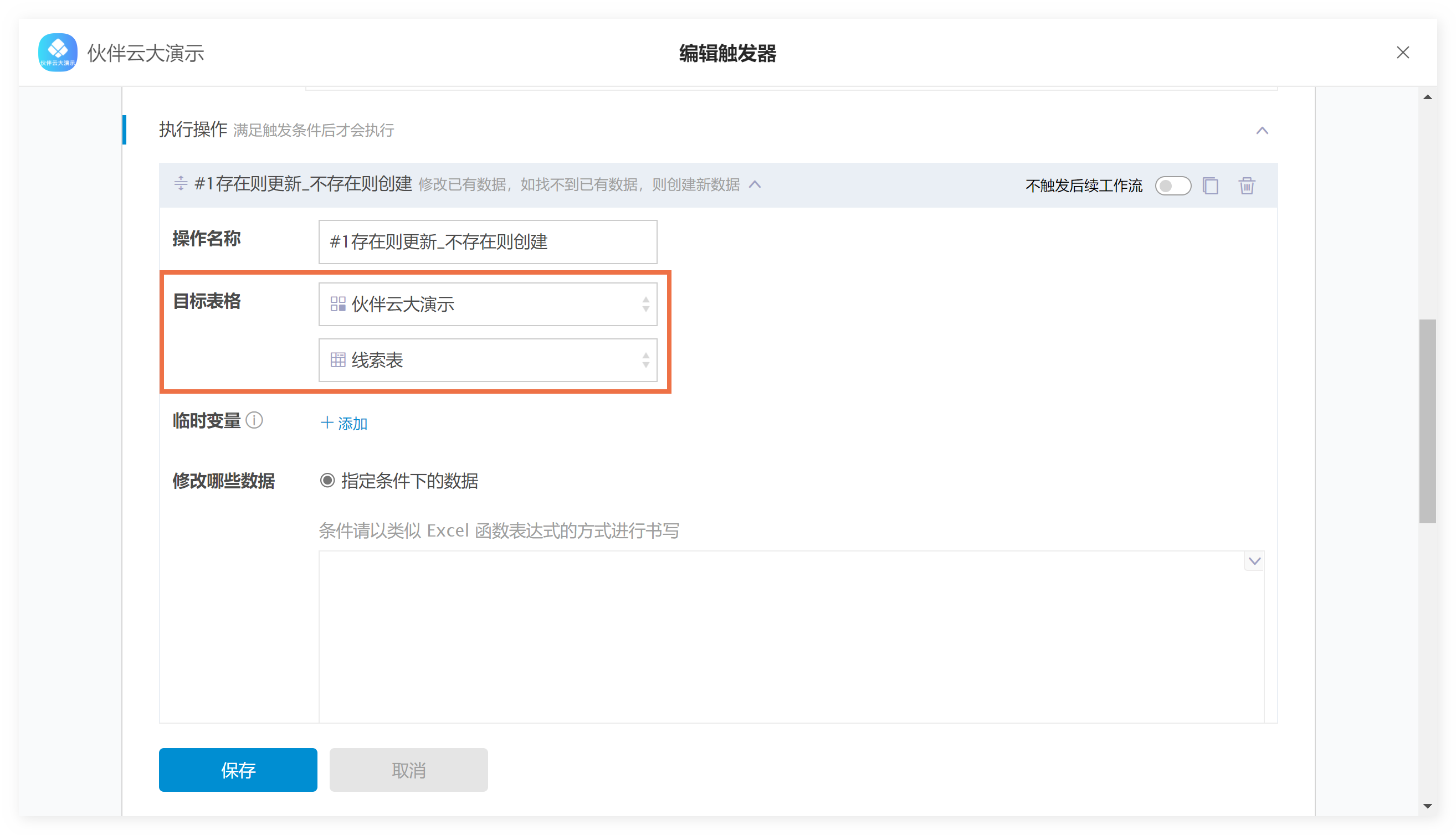
第五步:配置条件
我们需书写一个以类似 Excel 函数表达式的方式的条件,此时满足于条件的数据会执行此条触发器。表达式中的操作与函数
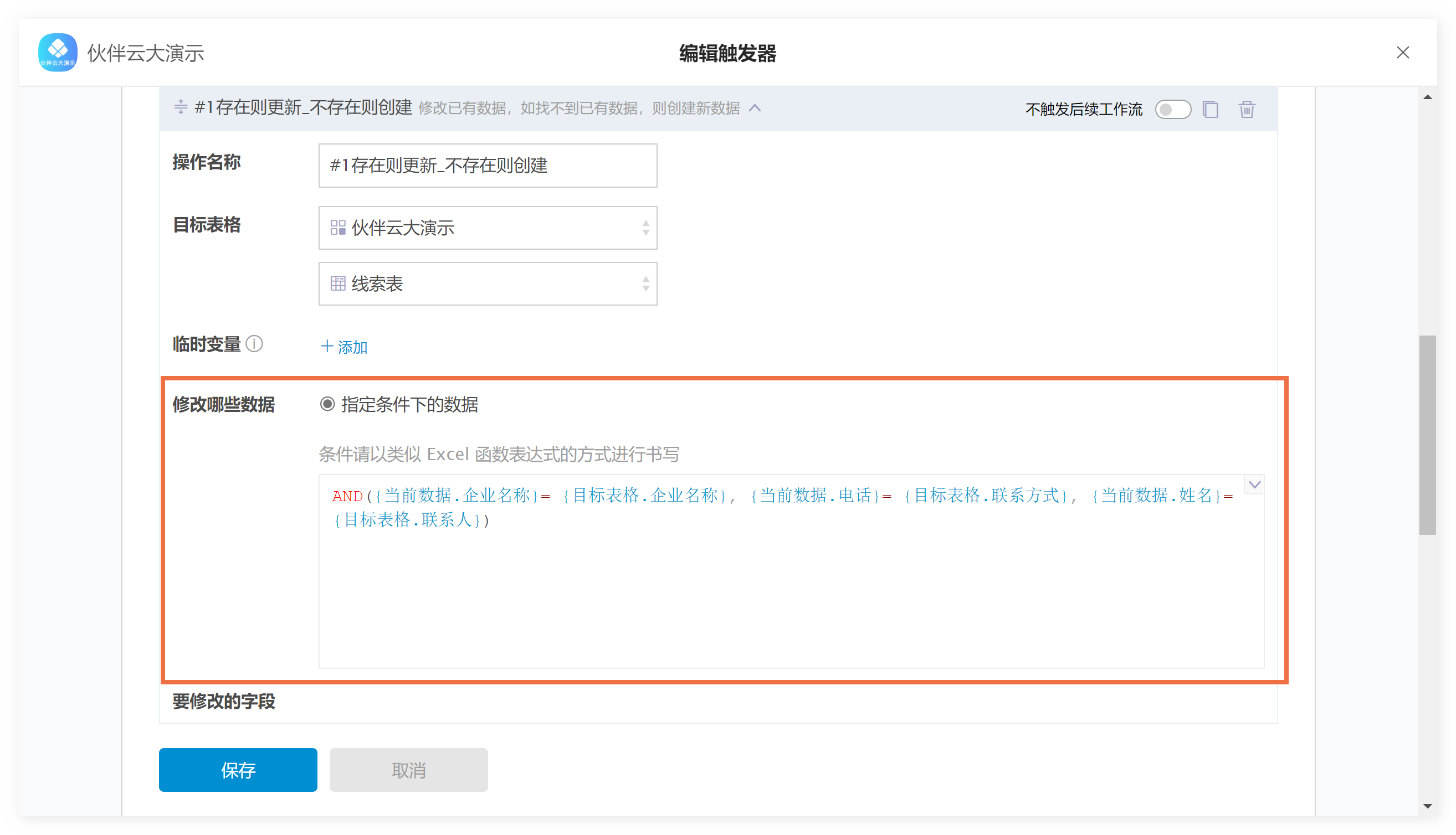
第六步:添加要修改的字段
点击【添加字段】,添加我们需更改的字段。此处只需添加我们需要修改的字段,若字段不需更改的话,则无需添加。
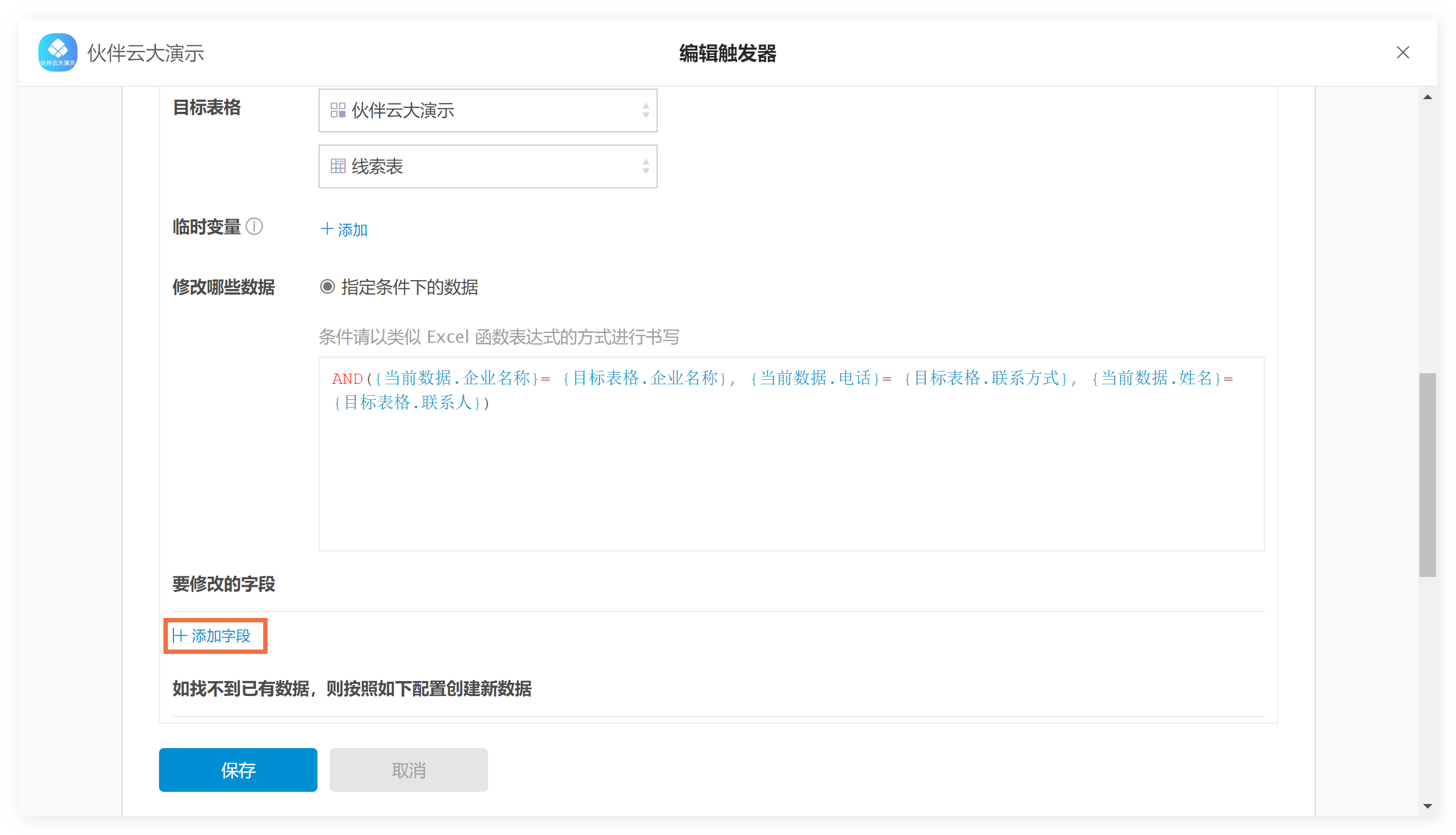
第七步:配置修改字段的值
我们可以根据书写表达式来对每我们要修改的字段进行赋值。
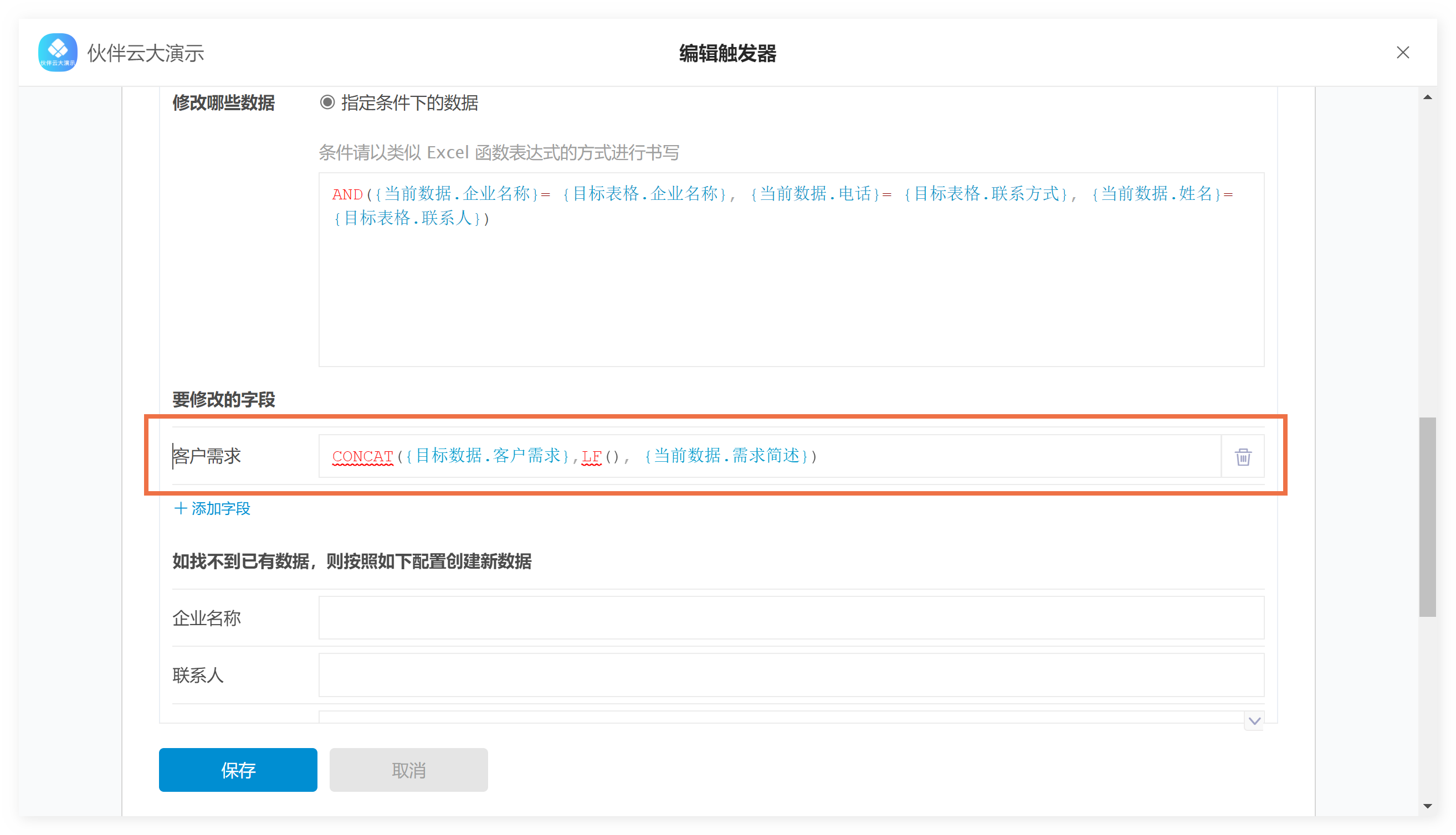
第八步:配置创建新数据的值
【新数据】部分会生成目标表格的所有字段,我们可以根据书写表达式来对每一个字段进行赋值,若某些字段不需要赋值,那我们将这些字段留空即可。
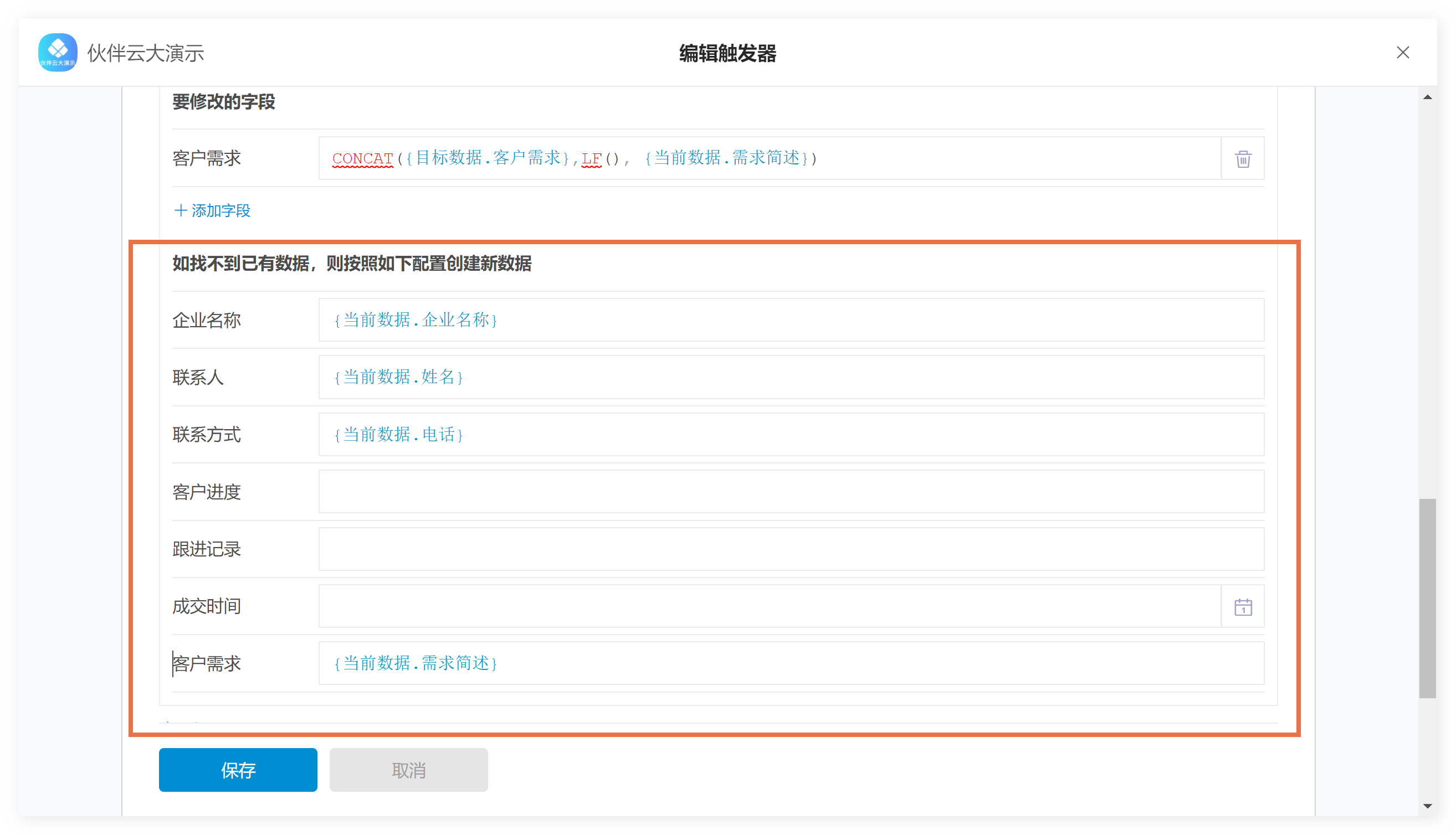
第九步:点击保存配置成功
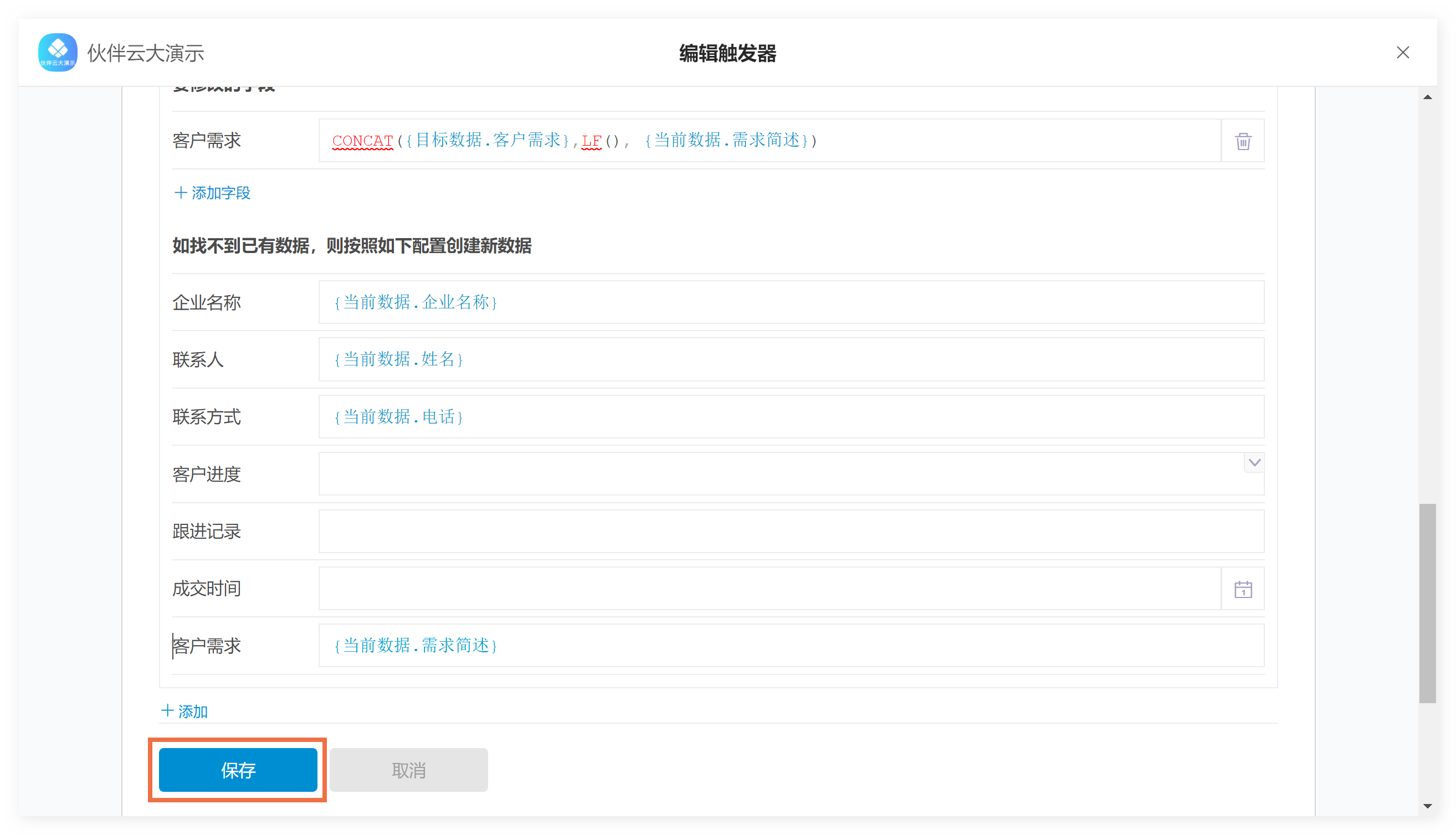
用找到的数据批量创建新数据
场景举例
当合同表中的状态为已全款付清的时候,根据订单信息在发货表中批量创建新数据。
操作步骤
第一步:点击执行操作中添加按钮
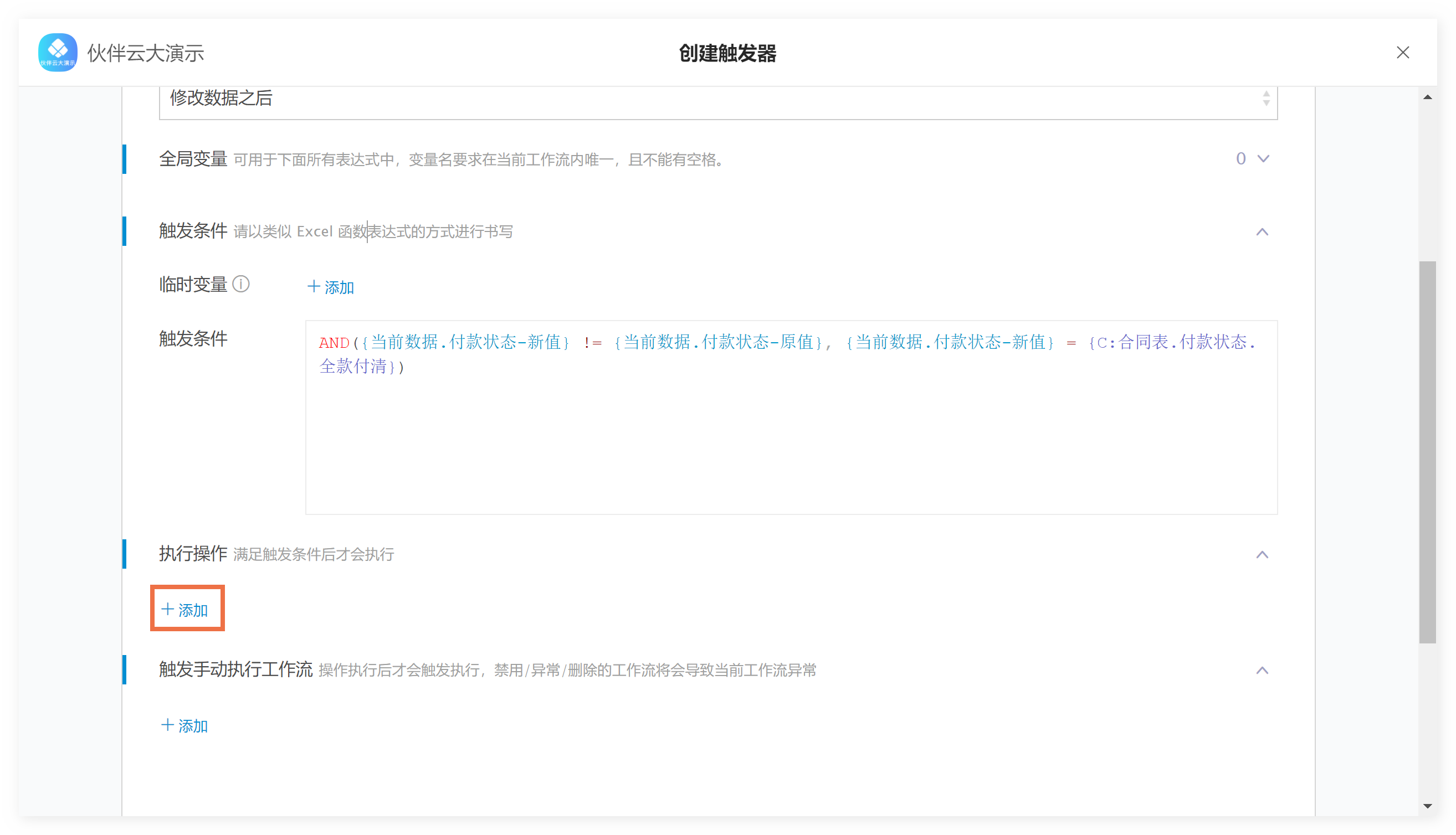
第二步:选择相对应的执行操作
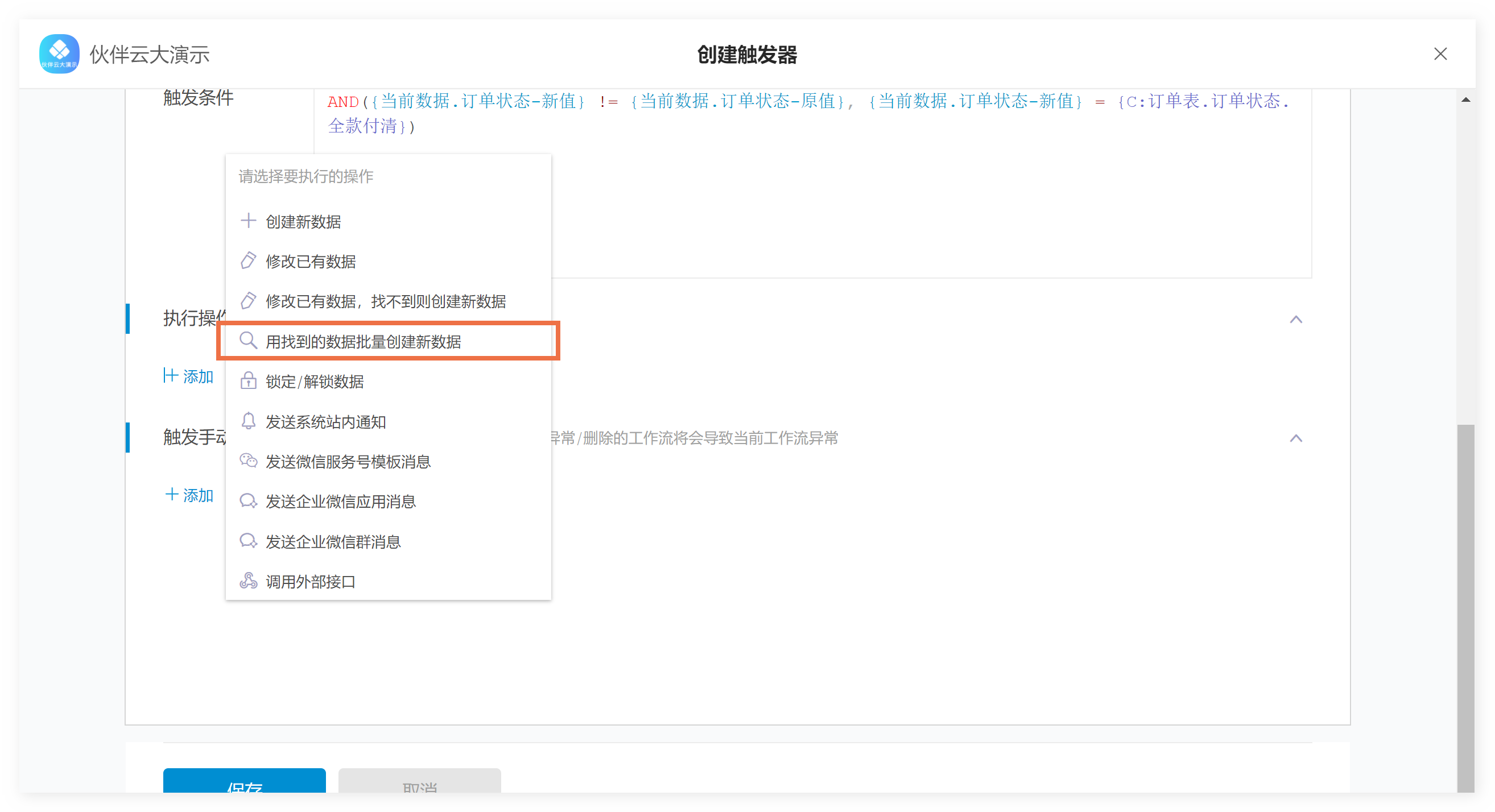
第三步:输入操作名称
在【操作名称】处输入该执行操作的名称,若有多个执行操作,易于我们在配置时,快速分辨每个执行操作是做什么的。
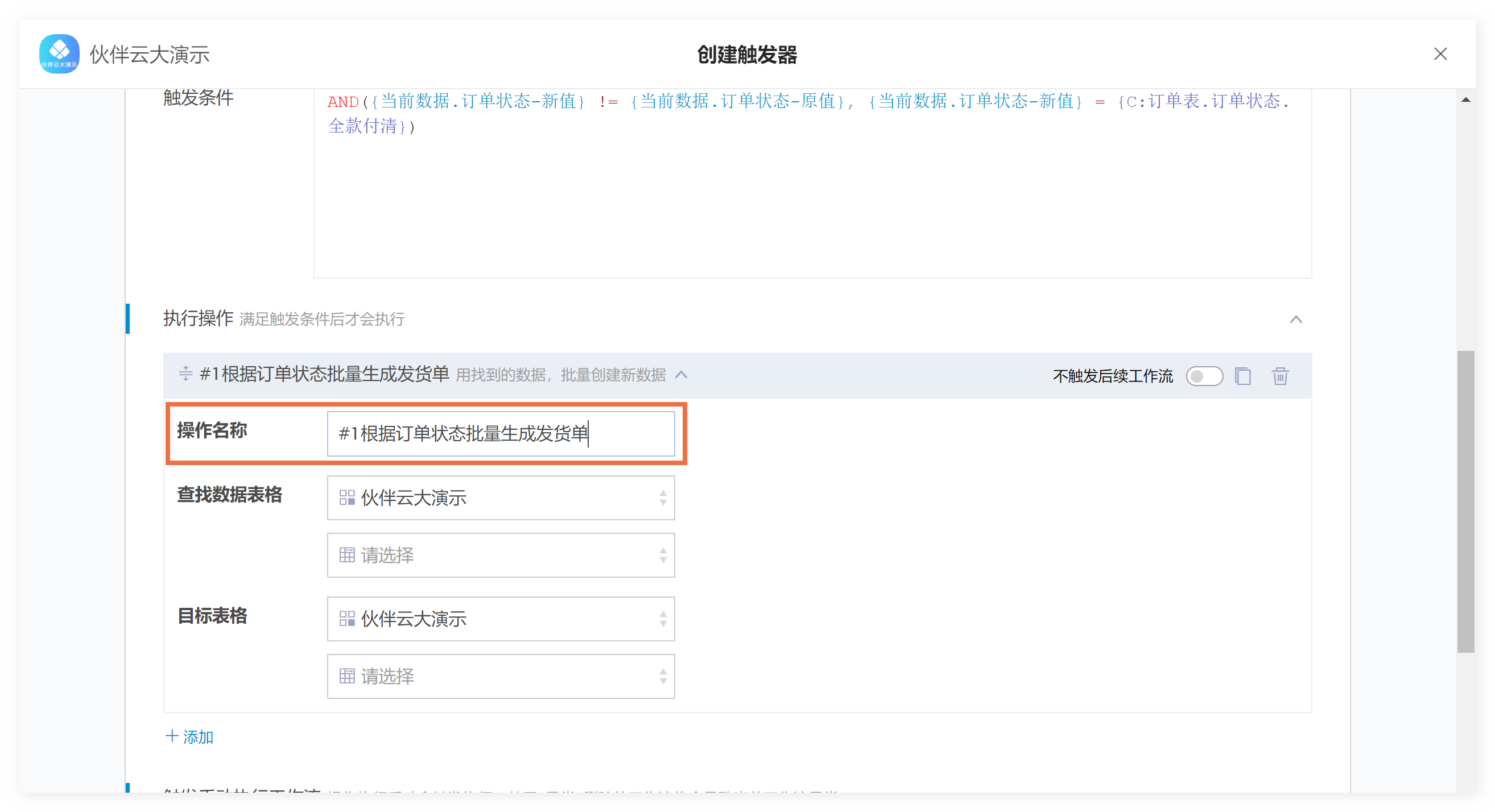
第四步:选择要查找数据工作区和表格
在【查找数据表格】第一栏处选择要查找数据的工作区(默认为当前工作区),第二栏选择要查找数据的表格。
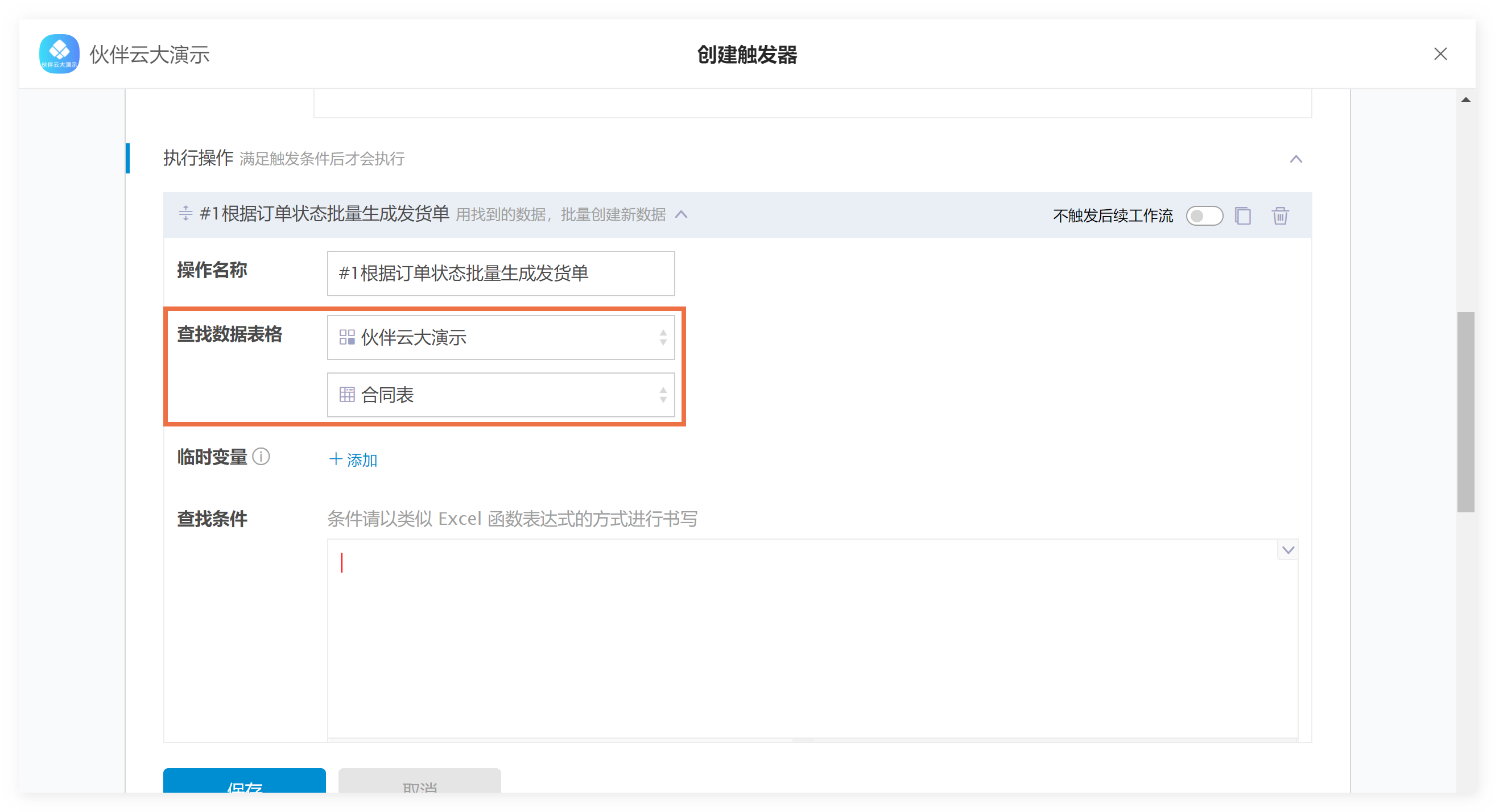
第五步:配置查找条件
我们需书写一个以类似 Excel 函数表达式的方式的条件,此时会查找满足于此条件的数据。
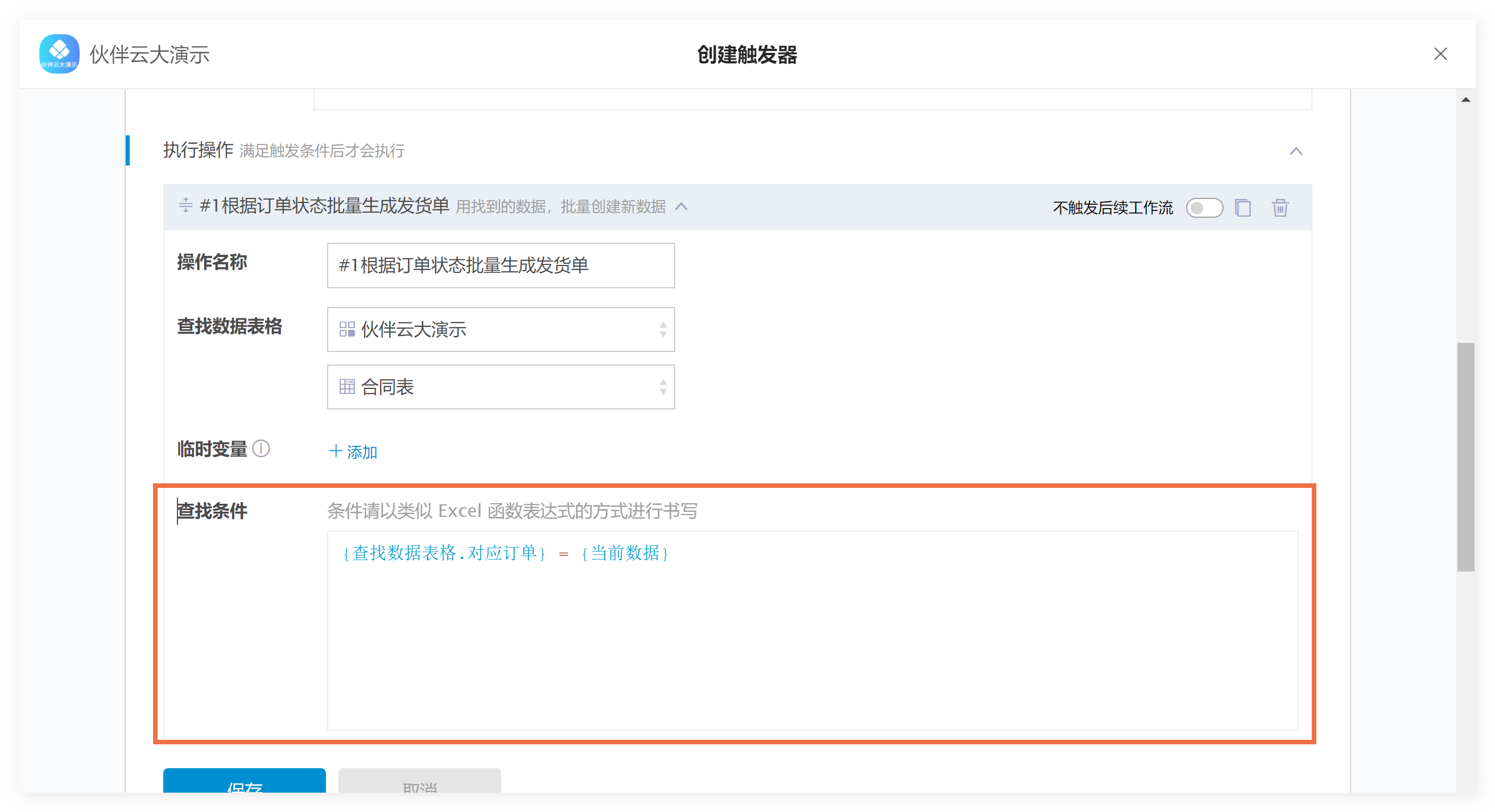
第六步:选择目标工作区和目标表格
在【目标表格】第一栏处选择目标工作区(默认为当前工作区),第二栏选择执行此操作的表格。
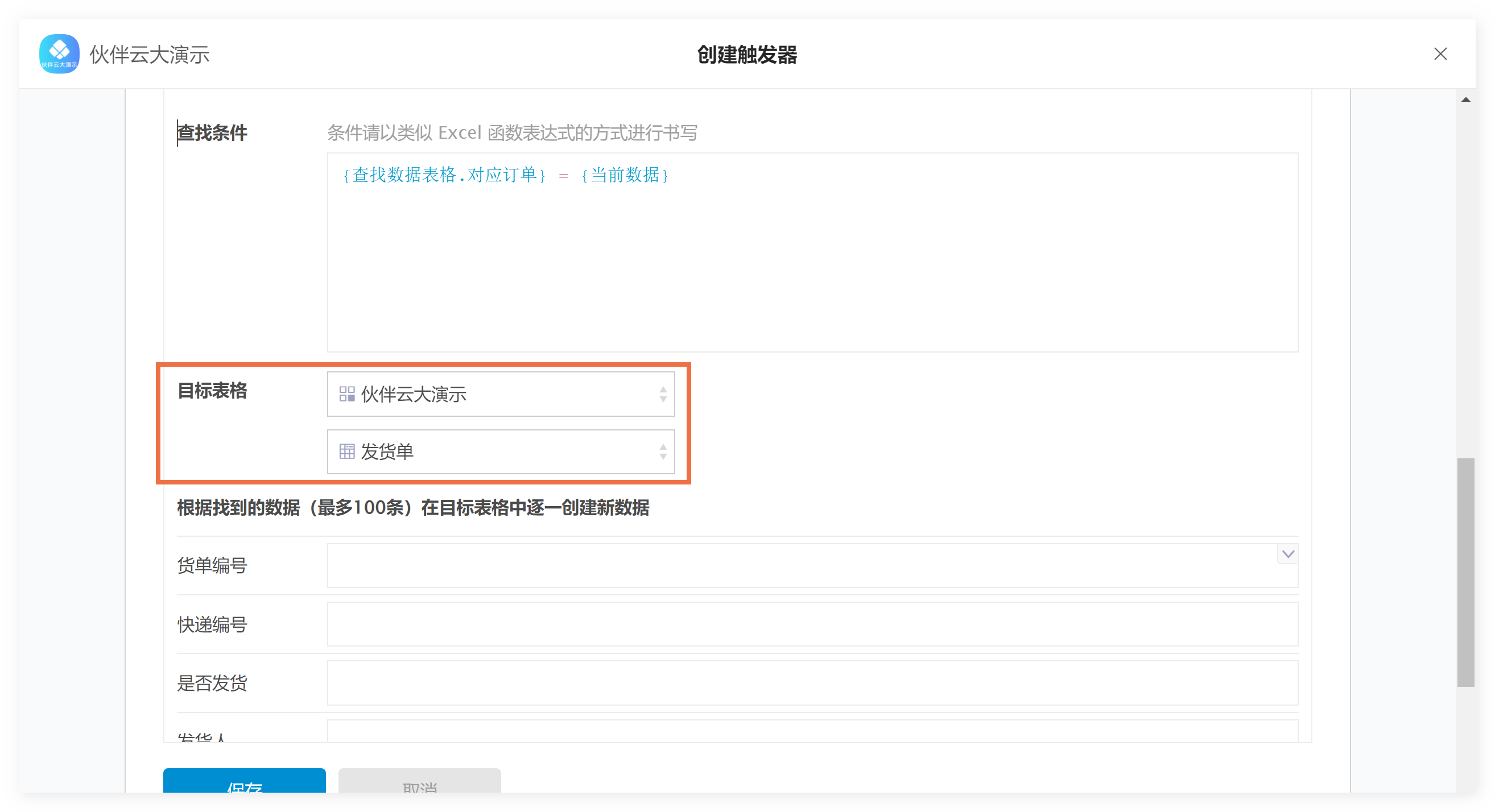
第七步:配置创建的新数据的值
【根据找到的数据(最多100条)在目标表格中逐一创建新数据】部分会生成目标表格的所有字段,我们可以根据书写表达式来对每一个字段进行赋值,若某些字段不需要赋值,那我们将这些字段留空即可。
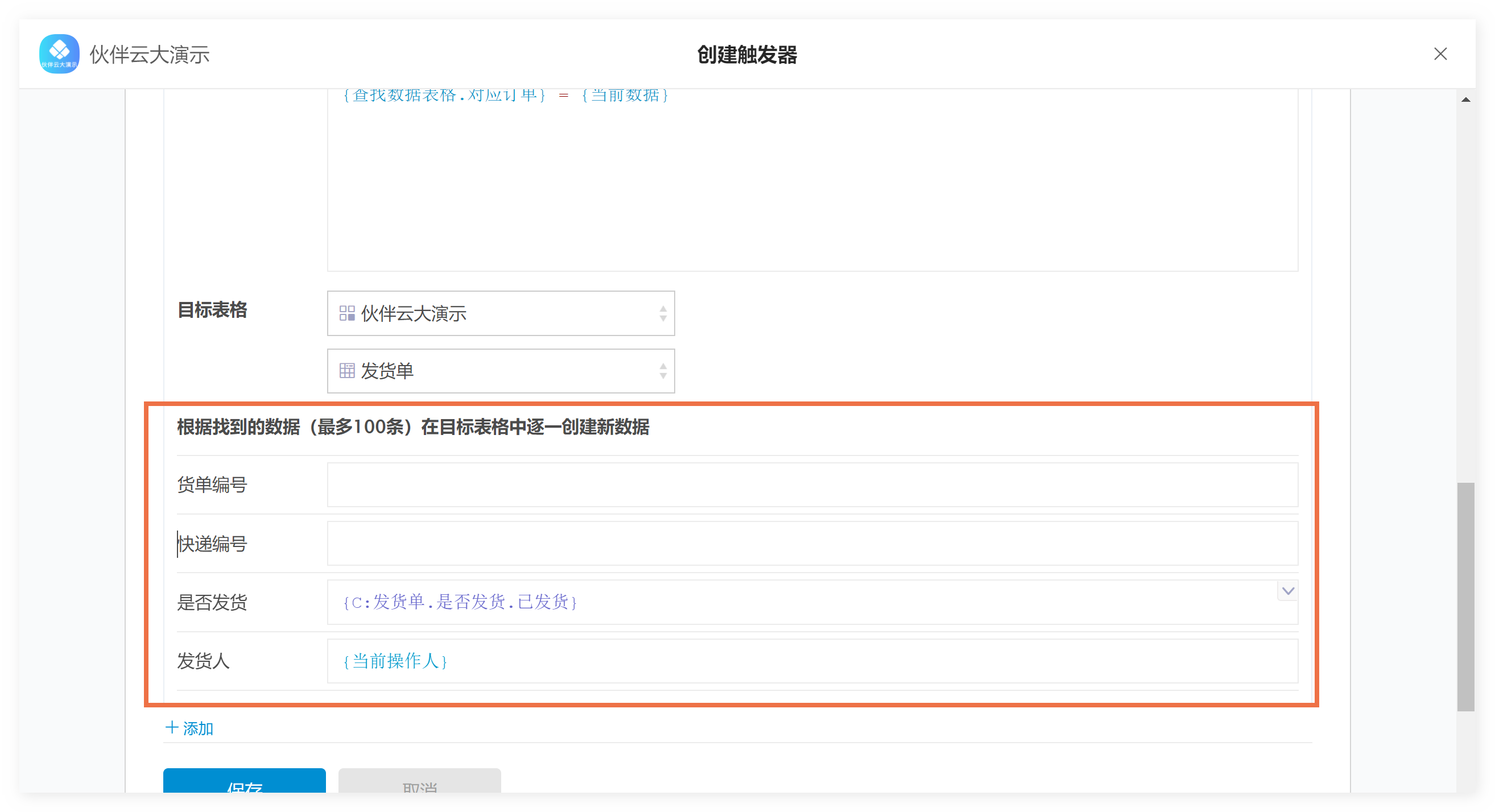
第八步:点击保存配置成功
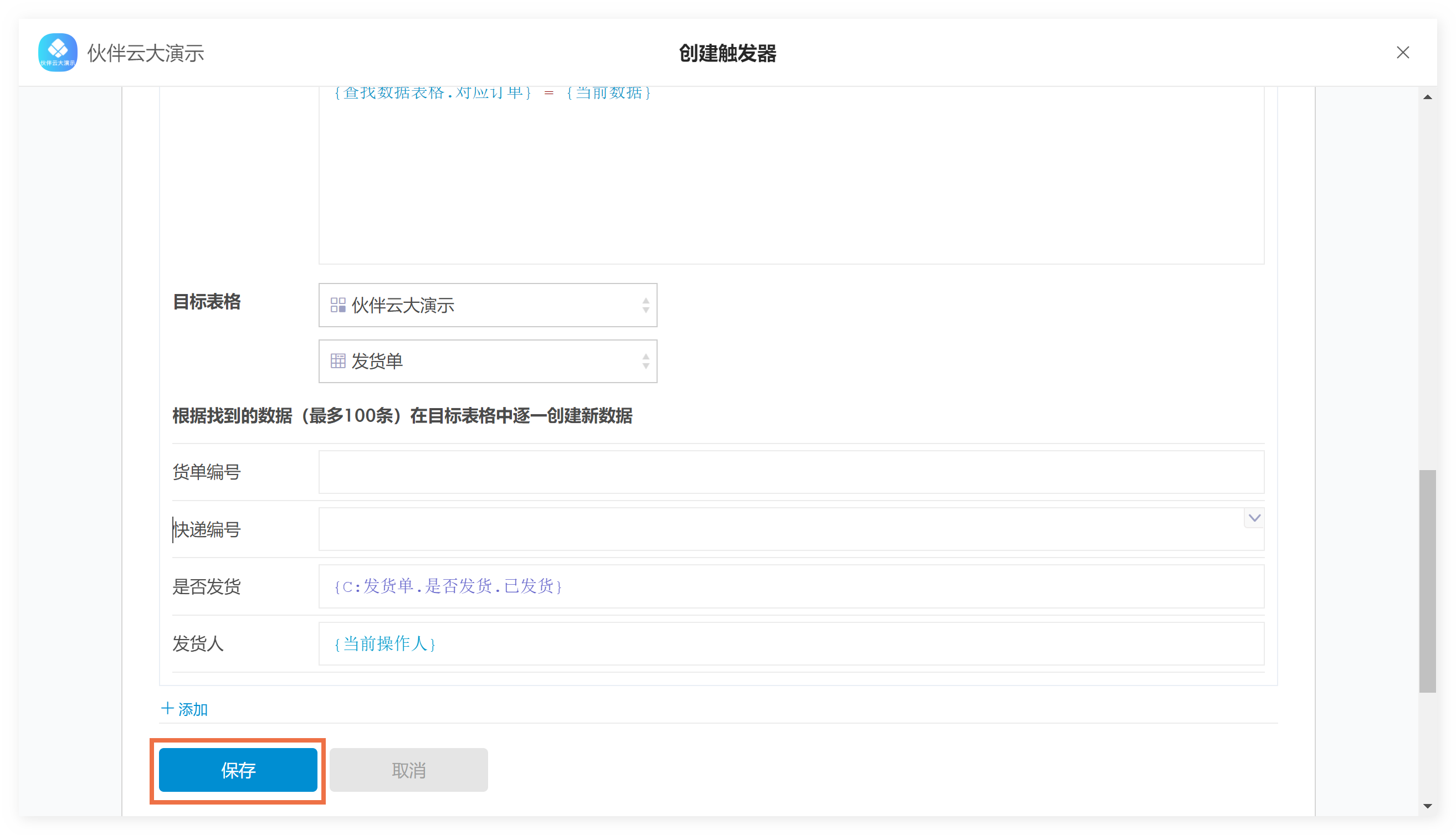
补充说明
① 触发器的执行操作中,能够批量创建数据的只有 “用找到的数据批量创建新数据”:
- 该操作 一次只能找到100条数据;
- 每找到一条数据,即可创建一条新数据。
- 可知一个执行操作,执行一次最多可以创建100条数据,若超过100条数据的话,查找到的后续数据无法进行创建。
② 一个触发器最多可以添加5个执行操作,若需要查找并创建的数据超过100条,可设置多个执行操作,均设置为 用找到的数据批量创建新数据。
锁定/解锁数据
场景举例
当线索表的客户进度变为【成交客户】时,则锁定该条数据,被锁定的数据无法进行更改。
操作步骤
第一步:点击执行操作中添加按钮
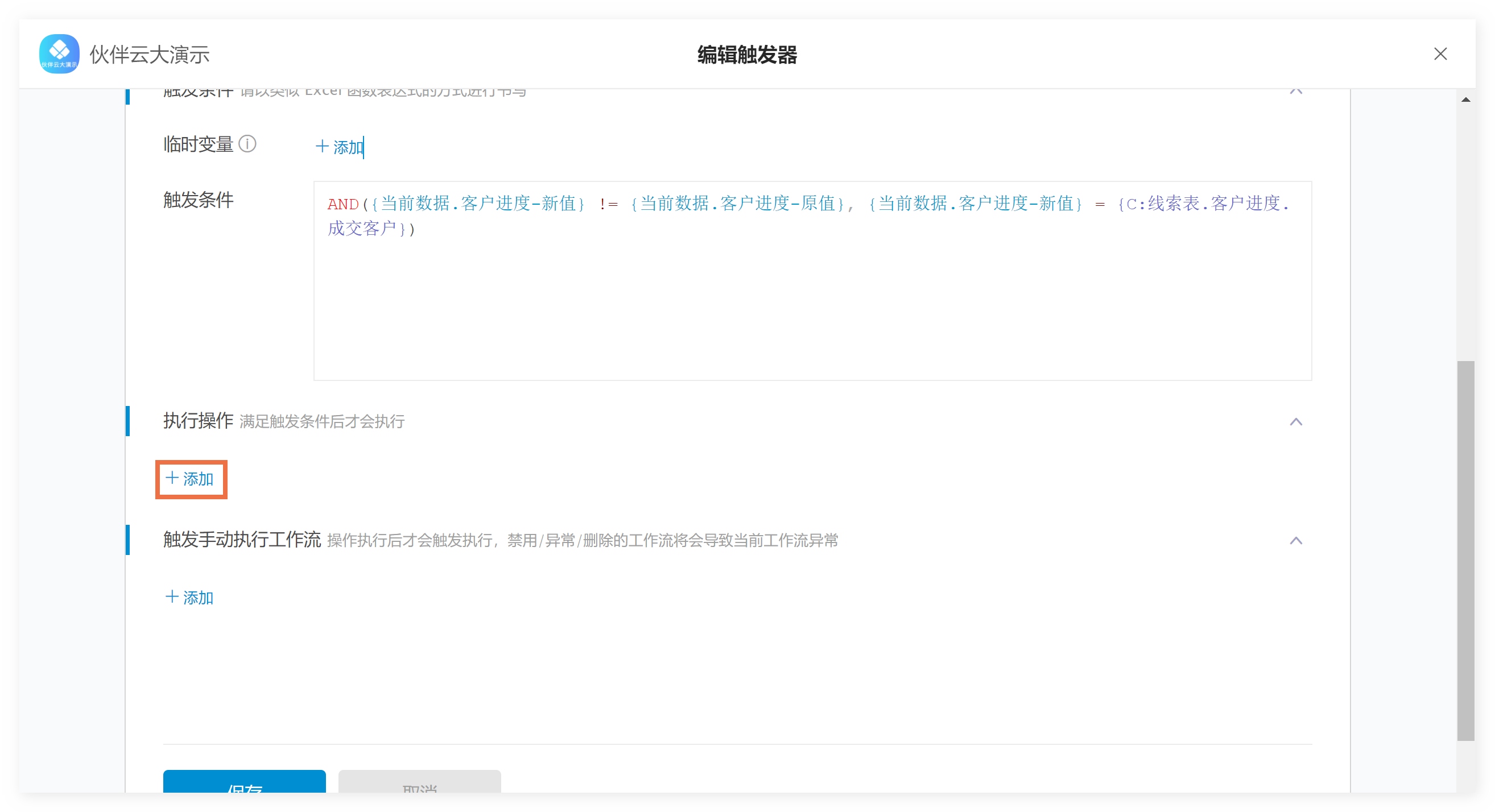
第二步:选择相对应的执行操作
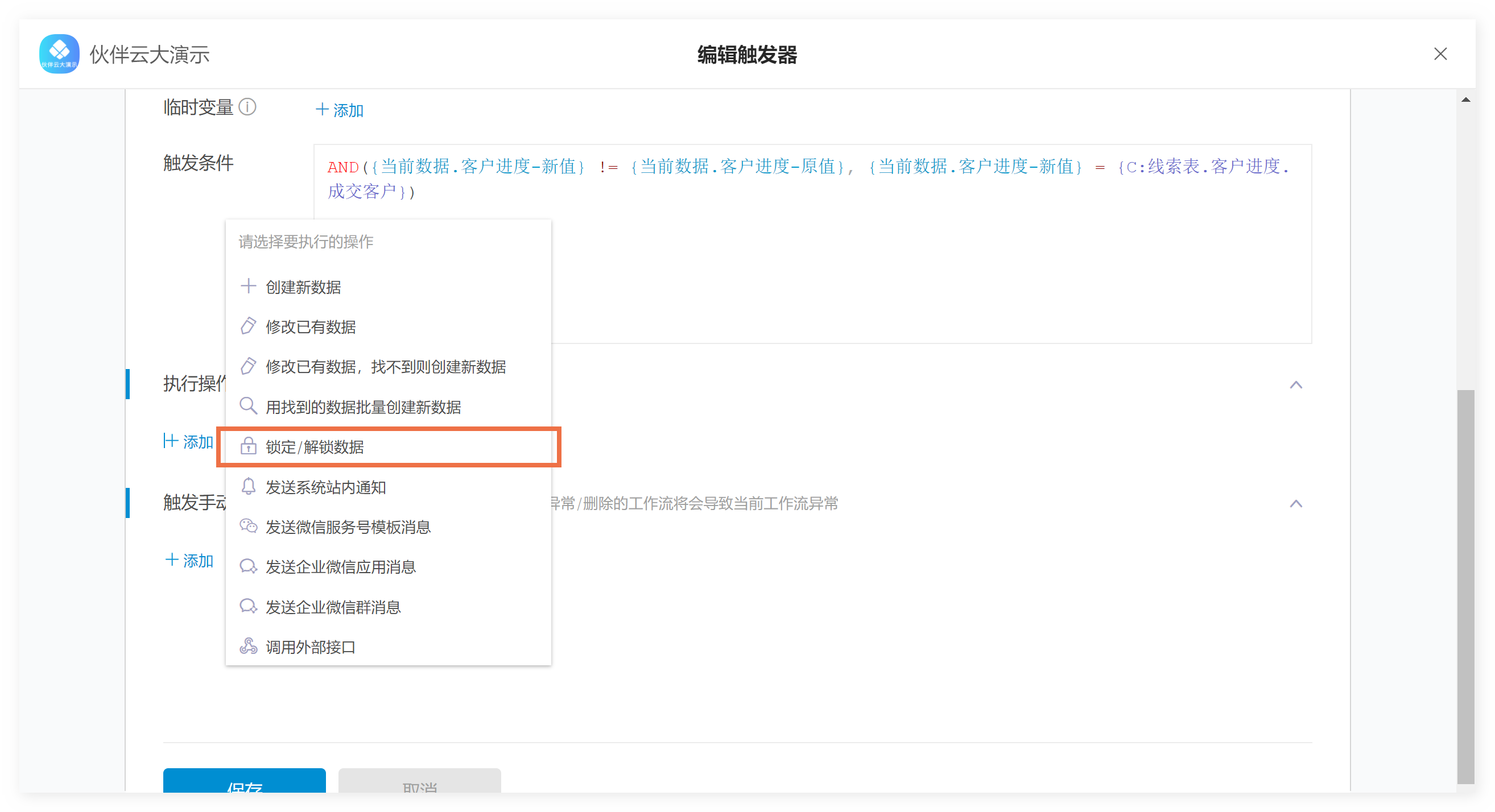
第三步:输入操作名称
在【操作名称】处输入该执行操作的名称,若有多个执行操作,易于我们在配置时,快速分辨每个执行操作是做什么的。
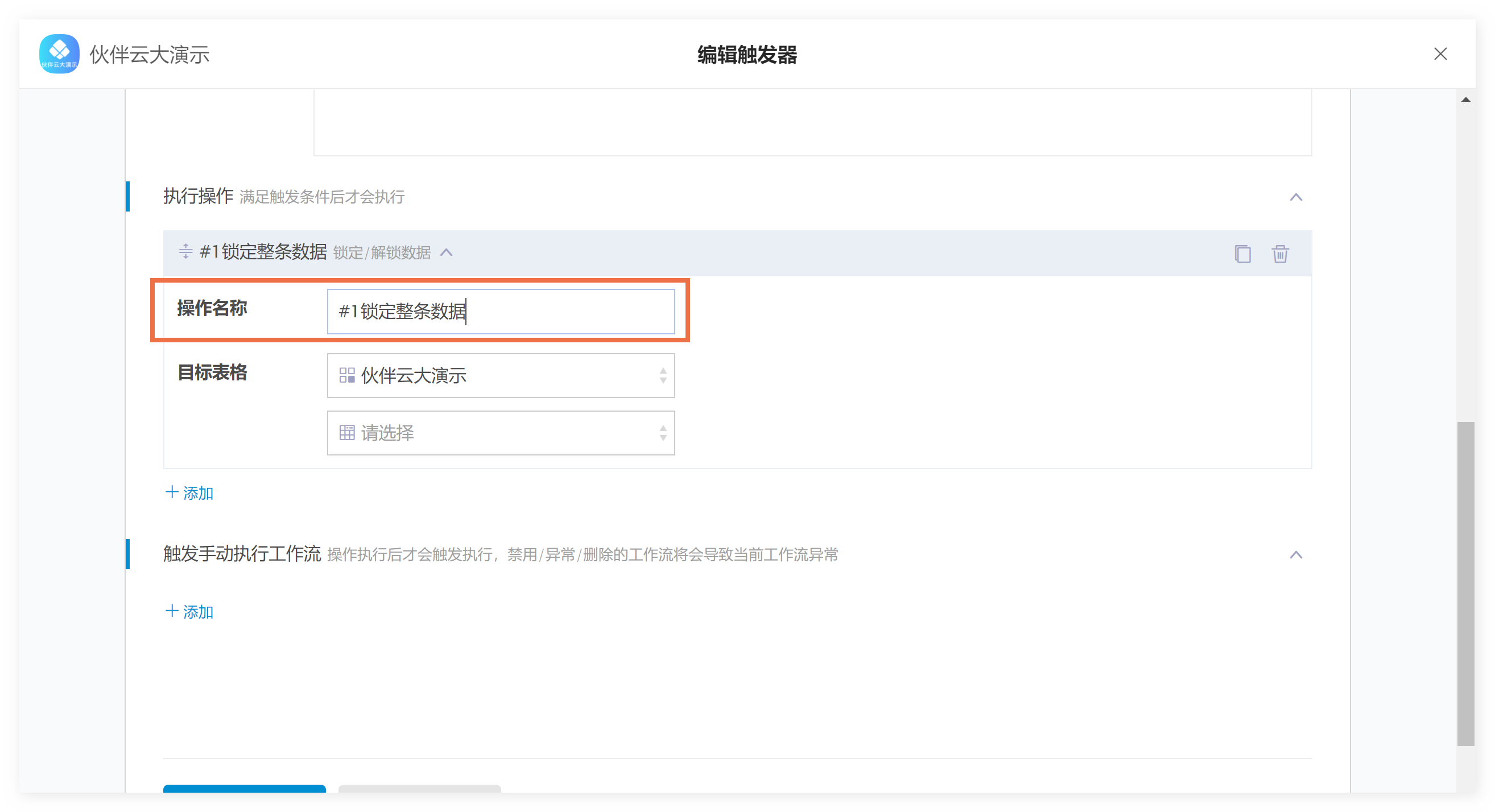
第四步:选择目标工作区和目标表格
在【目标表格】第一栏处选择目标工作区(默认为当前工作区),第二栏选择执行此操作的表格。
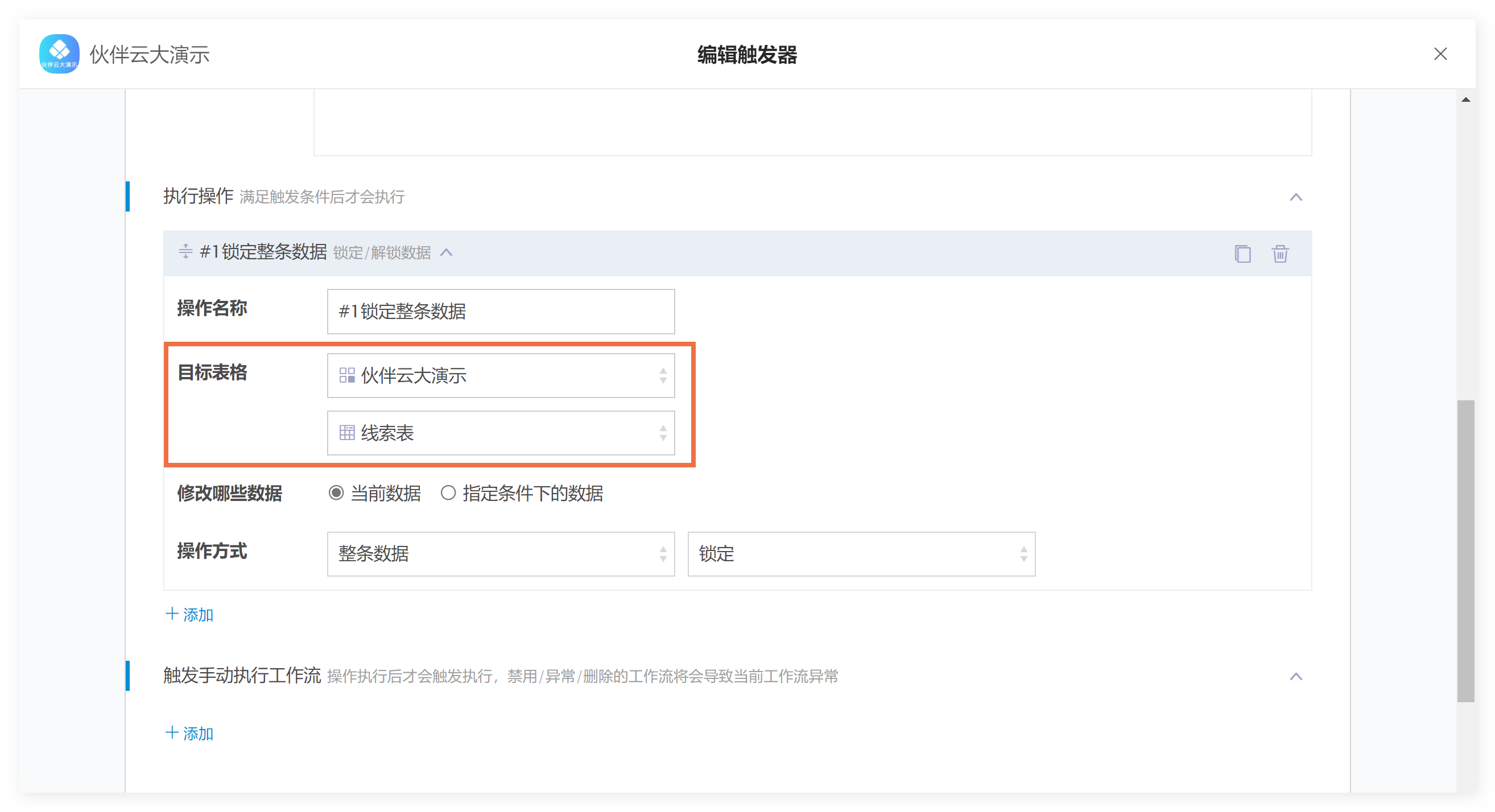
第五步:若修改指定数据需配置条件
若我们修改指定条件下的数据,则需选择【指定条件下的数据】,且我们需书写一个以类似 Excel 函数表达式的方式的条件,此时满足于条件的数据会执行此条触发器。表达式中的操作与函数
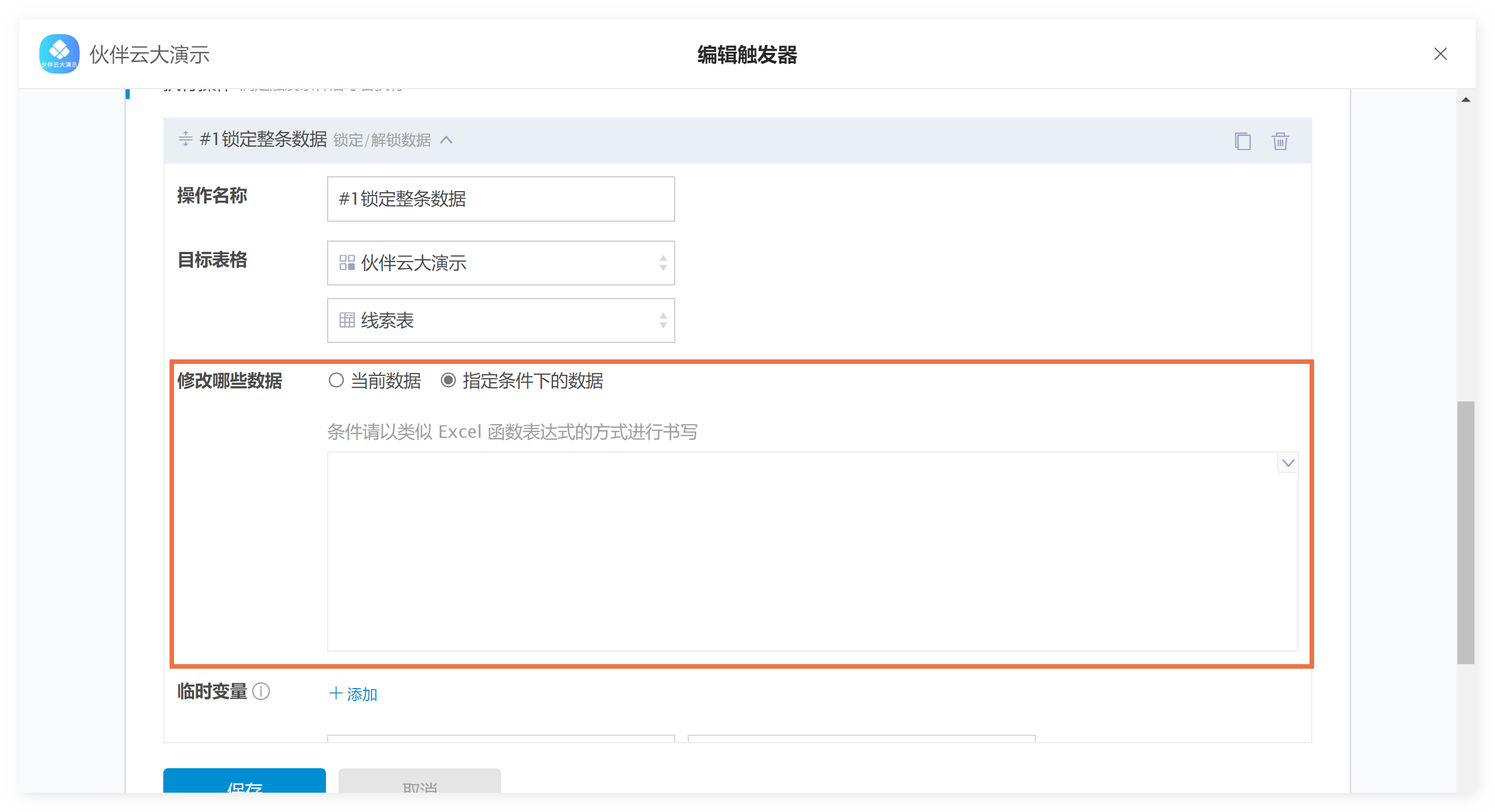
第六步:配置操作方式
在【操作方式】处,我们可以选择是将整条数据锁定/解锁,还是将数据中的某个字段进行锁定/解锁,若选择指定字段的话,可以点击【添加字段】来配置进行锁定/解锁的字段。
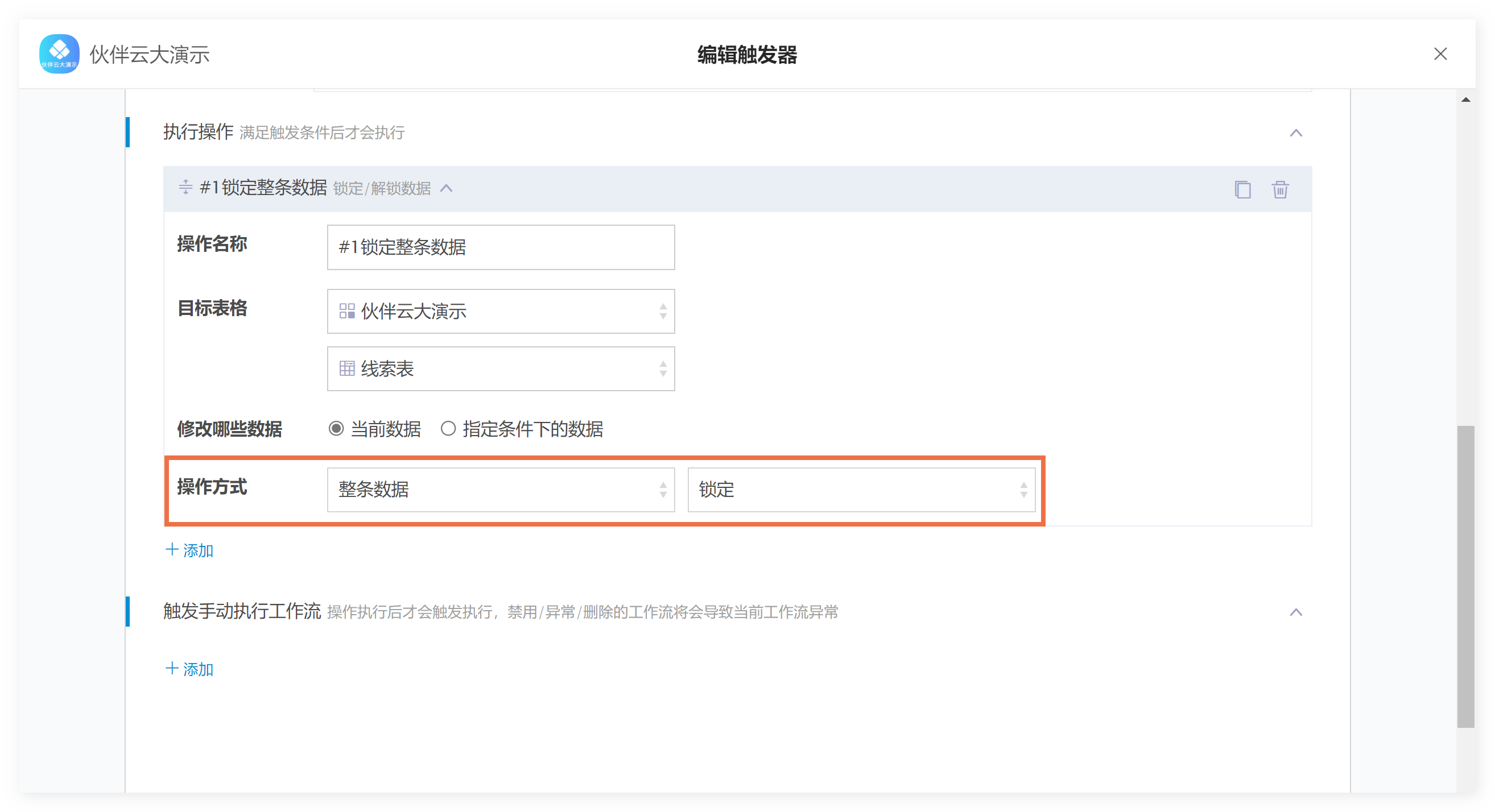
第七步:点击保存配置成功

发送系统站内通知
场景举例
当物资被领用后,在归还日期到期之前给领用人发送通知
操作步骤
第一步:点击执行操作中添加按钮

第二步:选择相对应的执行操作
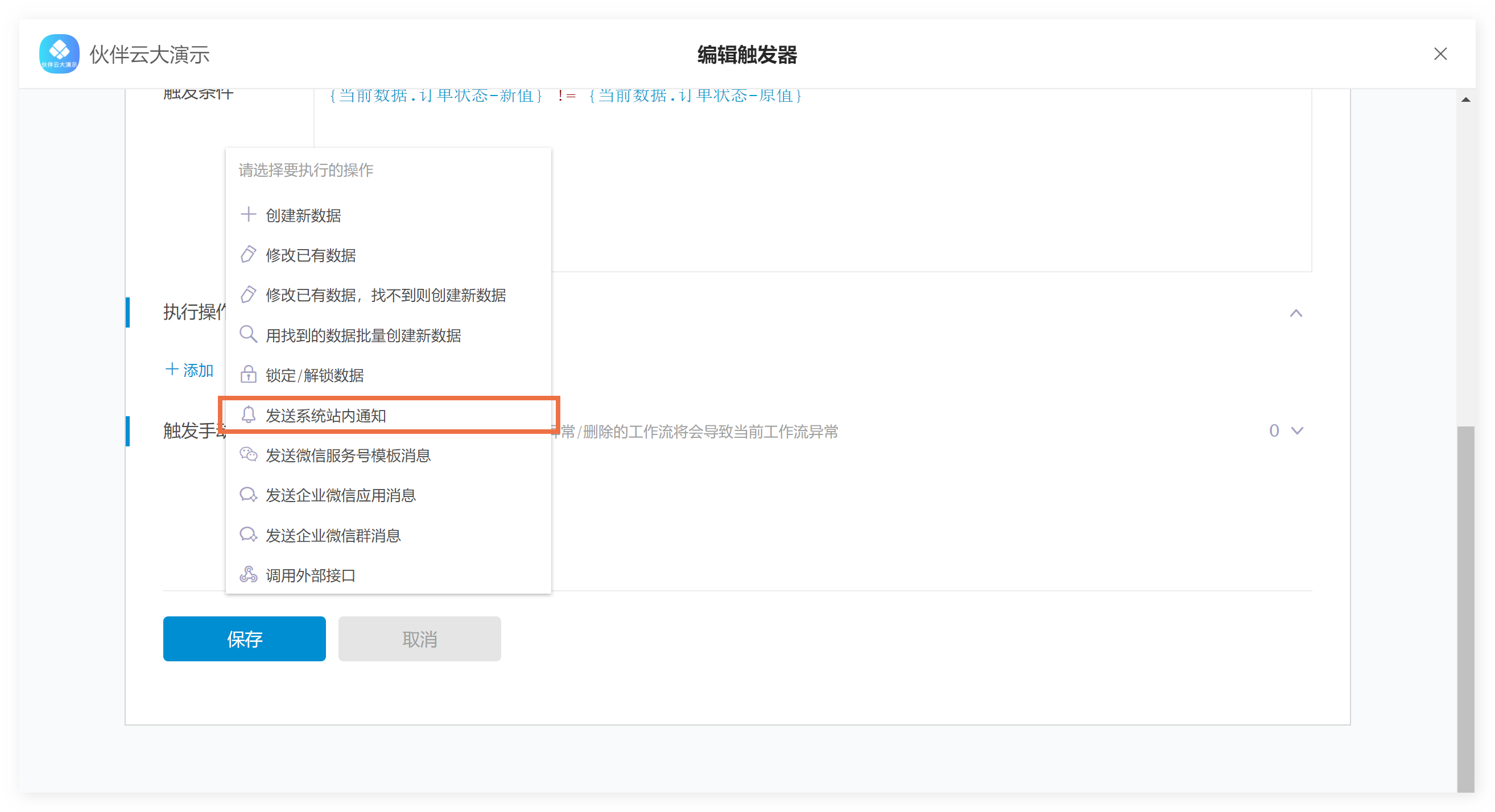
第三步:输入操作名称
在【操作名称】处输入该执行操作的名称,若有多个执行操作,易于我们在配置时,快速分辨每个执行操作是做什么的。
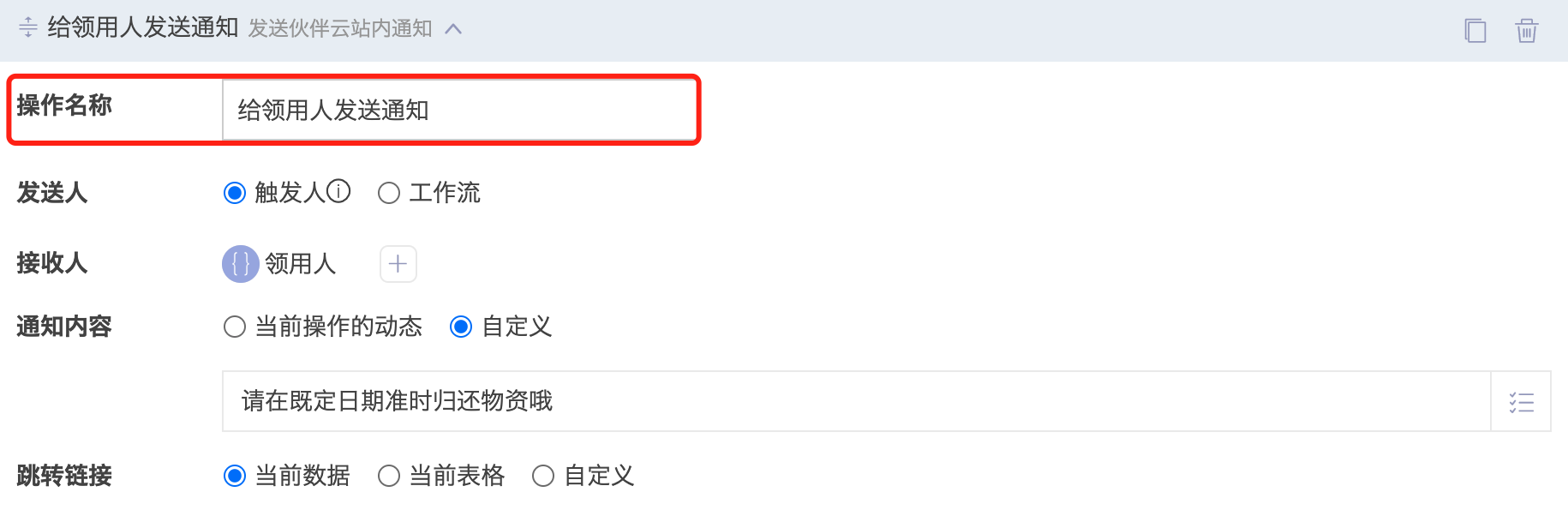
第四步:选择发送人
如果发送人选择为「触发人」,则通知不会发送给自己;如果选择为「工作流」,就能发送给包括自己在内的所有人了

第五步:选择接收人
在【接收人】处添加要接收通知的人,接收消息的成员的伙伴账号必须在工作区内。
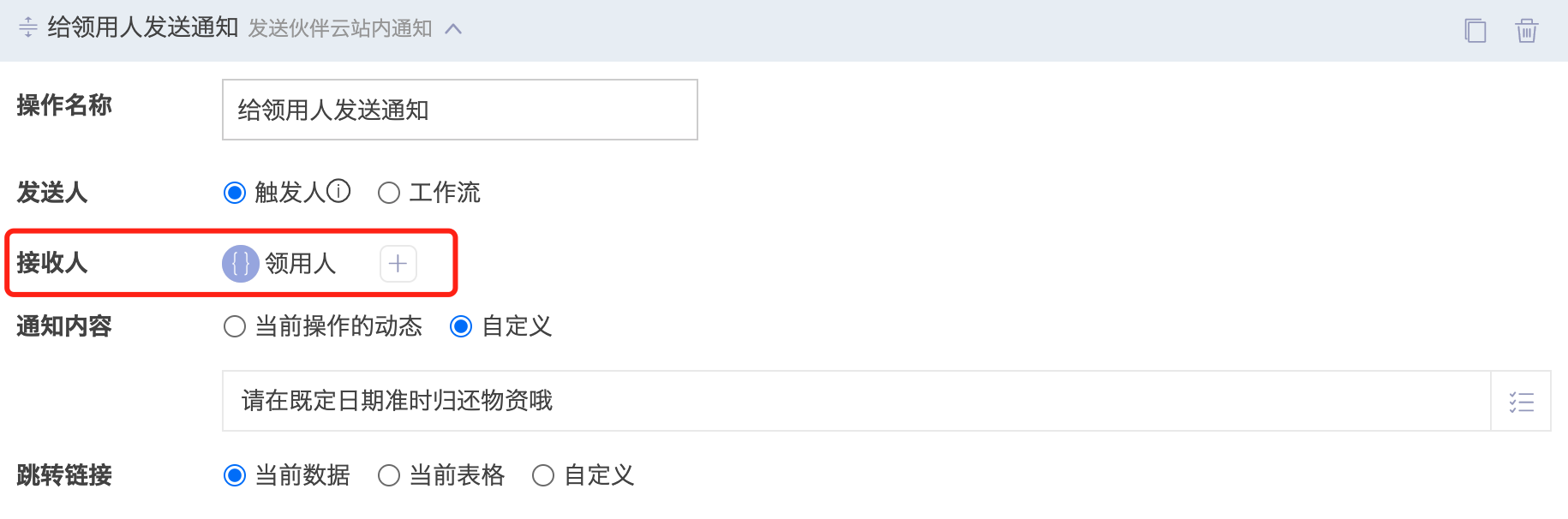
第六步:配置通知内容
在【通知内容】处,我们可以配置接收的通知内容,若选择当前操作的动态,则推送操作人对字段的操作动态,若选择自定义通知内容,则可以根据我们的需求进行配置,发送我们自定义的通知内容。
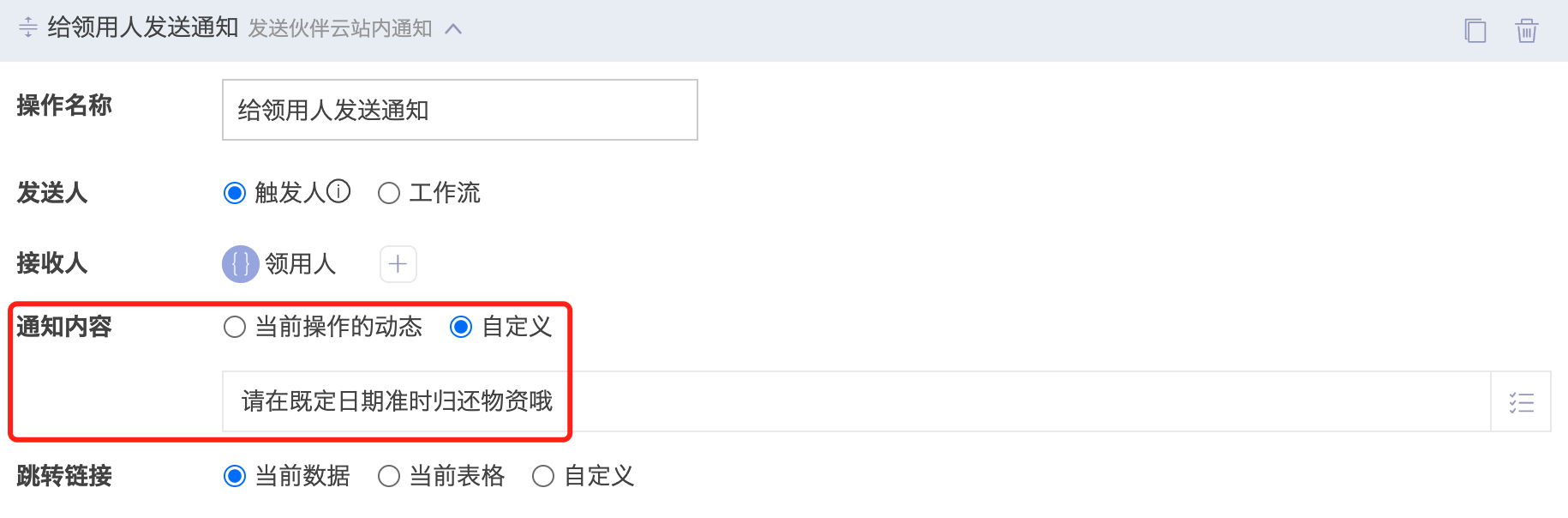
第七步:配置跳转链接
在【跳转链接】处,我们可以对通知人查看通知的链接进行配置,若选择【当前数据】,则该会跳转到发送改变状态的这条数据,若选择【当前表格】,则该会跳转到发送改变状态的这条数据的对应表格里,若选择【自定义】,则可以根据我们的需求进行配置,跳转到我们自定义的链接。
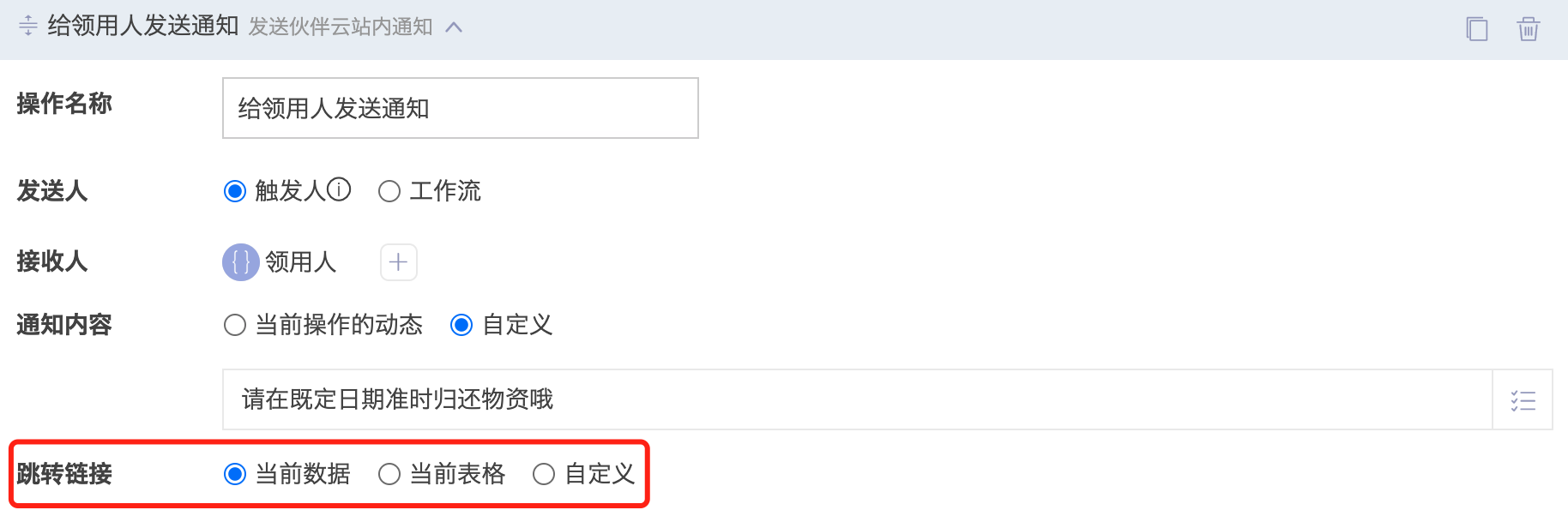
第八步:点击保存配置成功
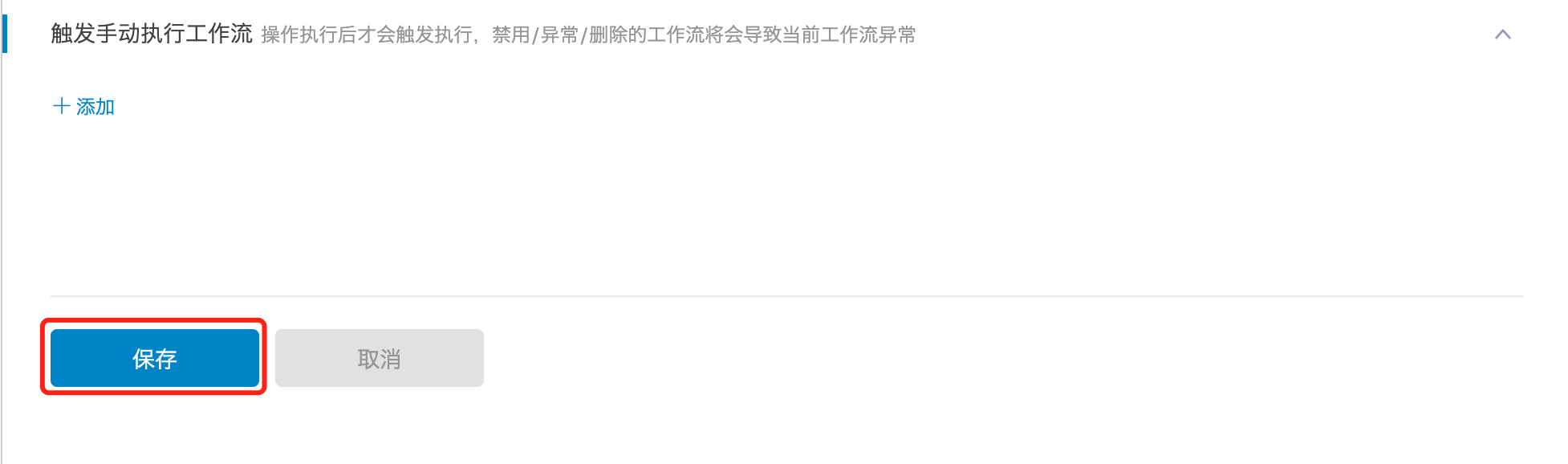
补充说明
自定义的通知内容直接书写即可,自定义的跳转链接需要用类似 Excel 函数表达式的方式进行书写,若跳转的链接是固定链接的话,直接用单引号引用链接即可,例如 'www.huoban.com' 。
发送企业微信应用消息
场景举例
工单超时后,给对应负责人发送消息。
操作步骤
第一步:点击执行操作中添加按钮
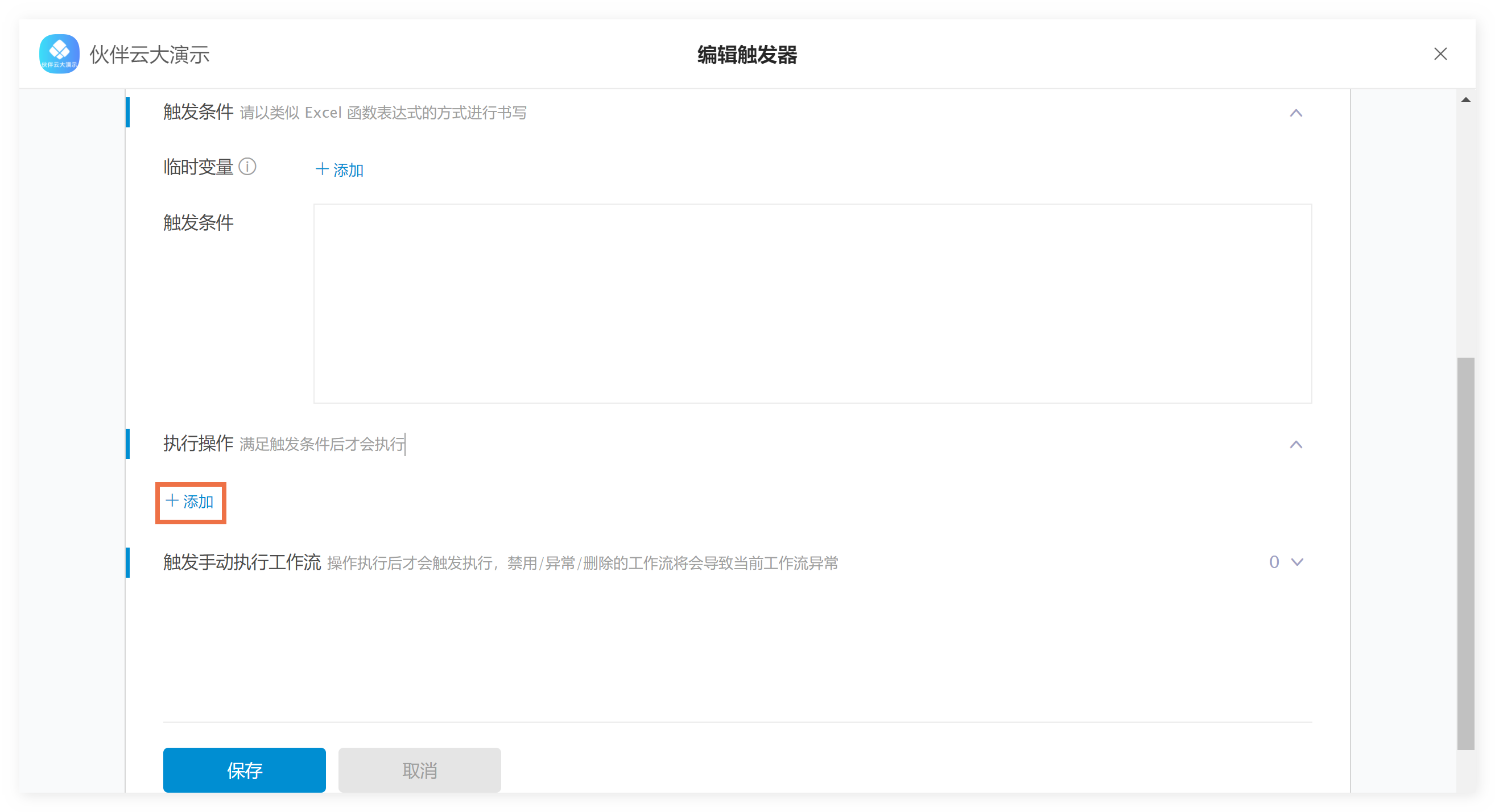
第二步:选择相对应的执行操作
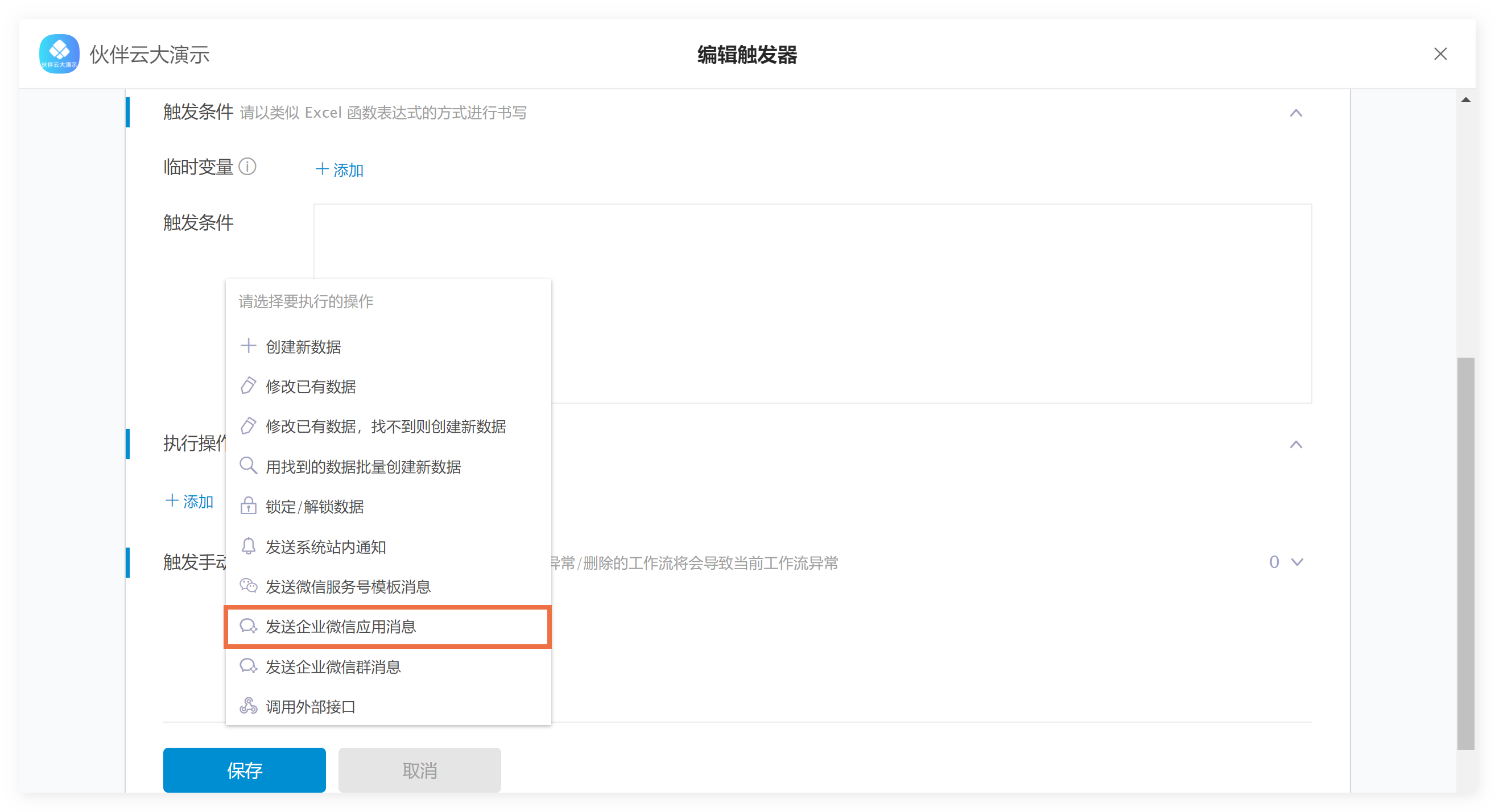
第三步:输入操作名称
在【操作名称】处输入该执行操作的名称,若有多个执行操作,易于我们在配置时,快速分辨每个执行操作是做什么的。

第四步:选择接收消息的成员
在【接收消息的成员】处可添加接收消息的成员,此处需要用类似 Excel 函数表达式的方式进行书写。表达式中的操作与函数
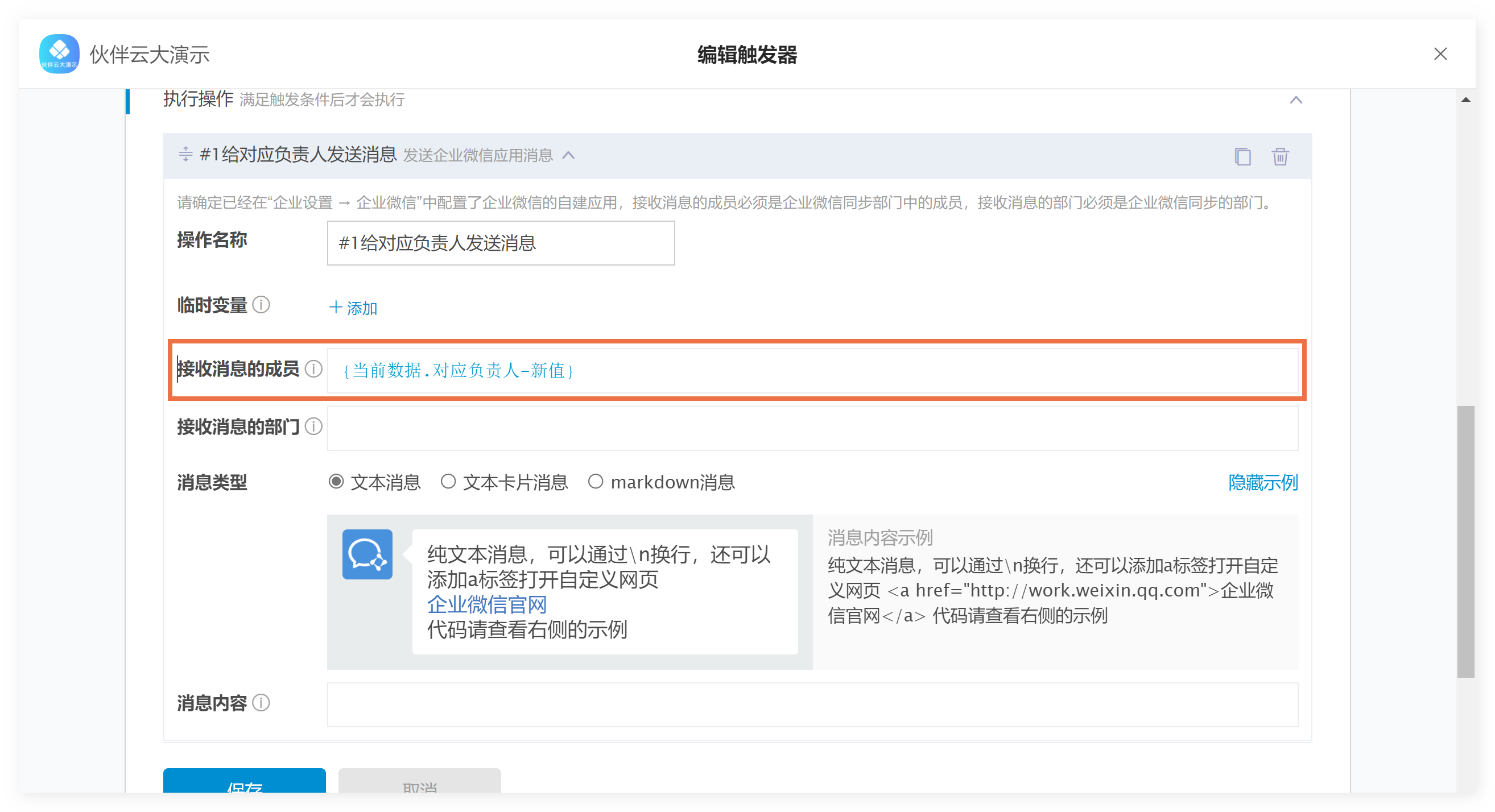
第五步:选择接收消息的部门
在【接收消息的部门】处可添加接收消息的部门成员,此处需要用类似 Excel 函数表达式的方式进行书写。表达式中的操作与函数
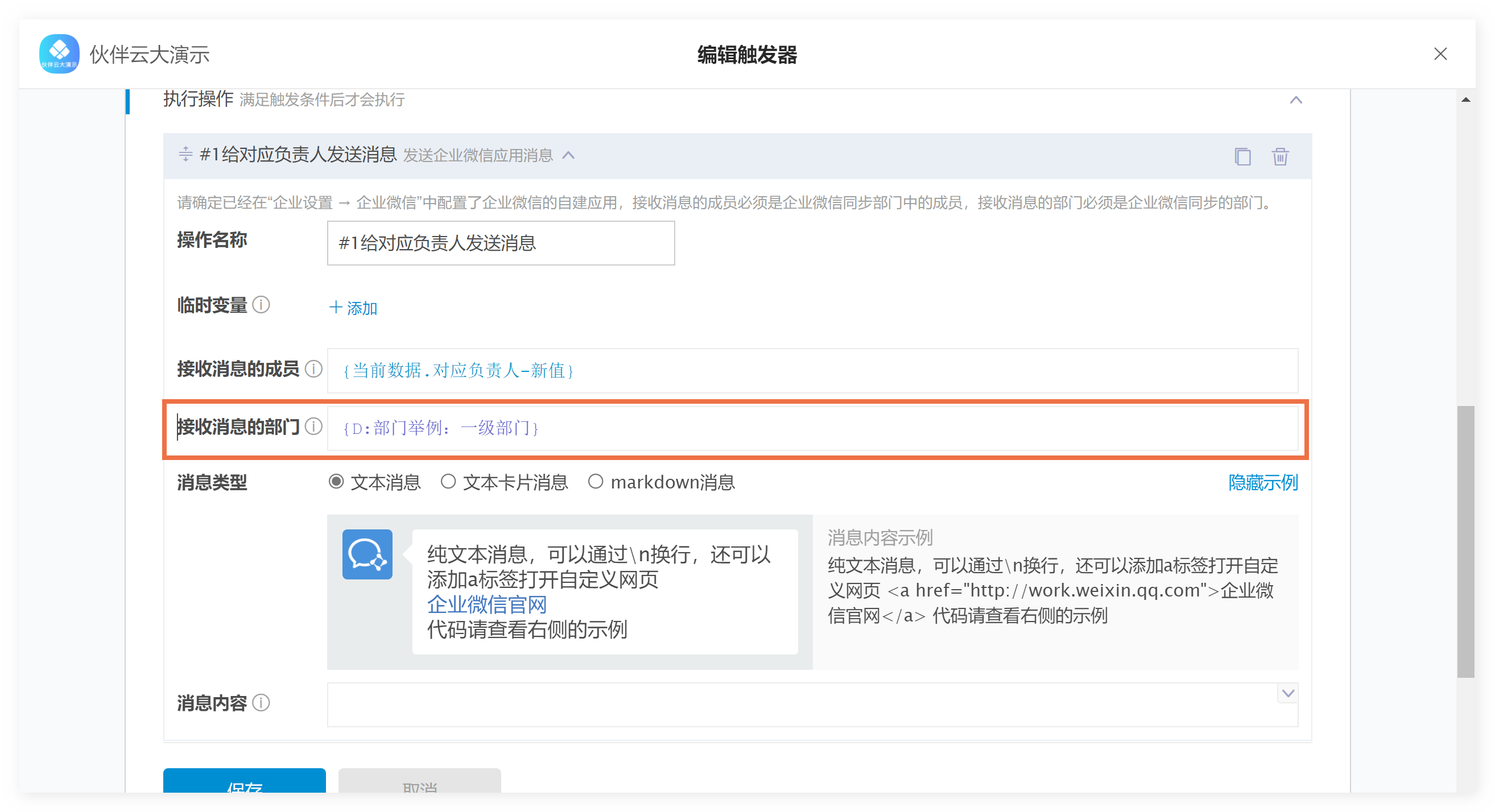
第六步:设置消息类型
在【消息类型】处配置所发送的消息类型,目前支持【文本消息】、【文本卡片消息】、【markdown消息】三种类型。
第七步:配置消息内容
在【消息内容】处,我们可以配置接收的消息内容,三种消息类型的内容配置各不相同。
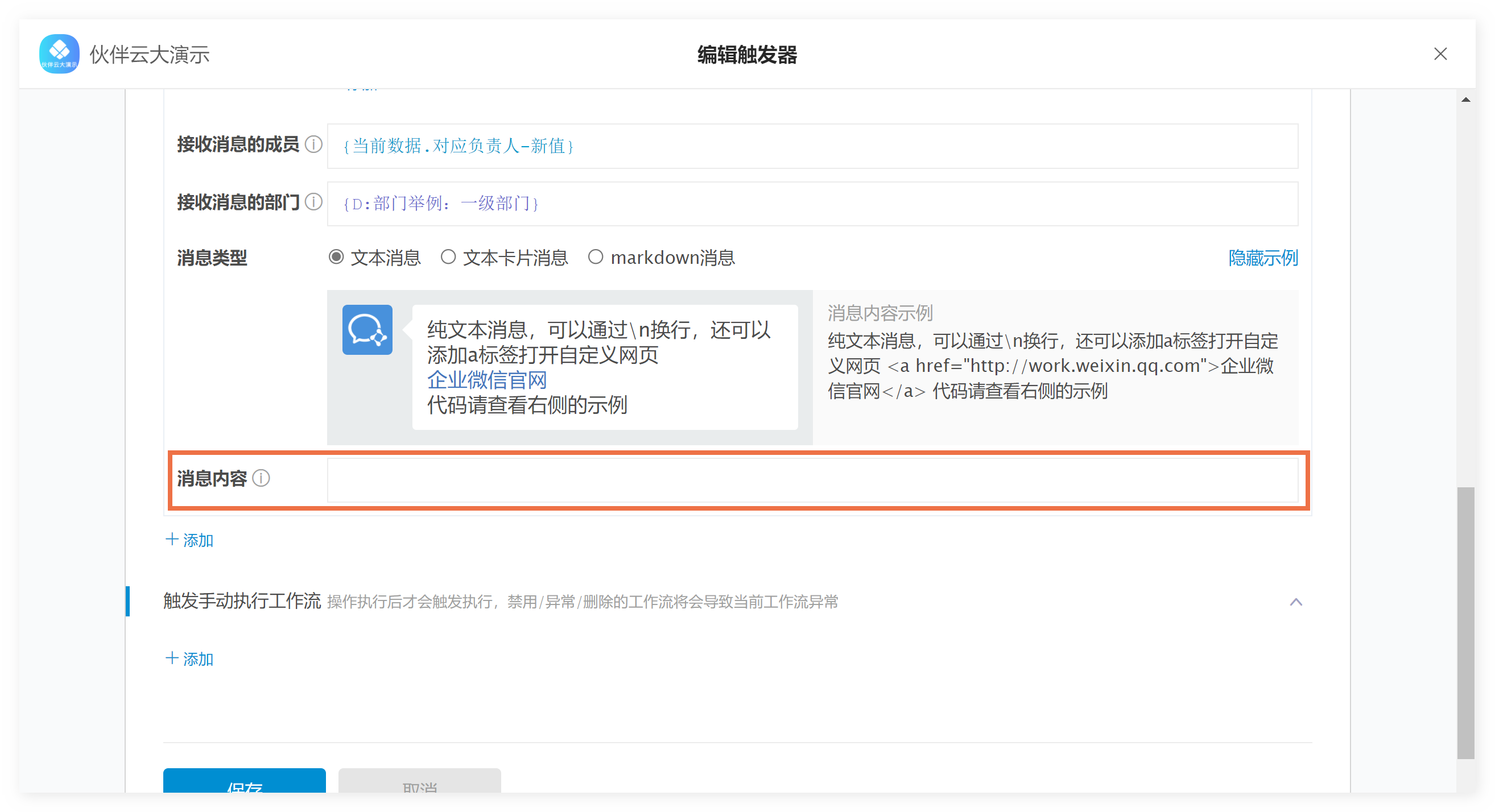
文本消息:
在消息内容处用类似Excel函数的表达式进行配置书写,可以通过\n换行,还可以添加a标签打开自定义网页
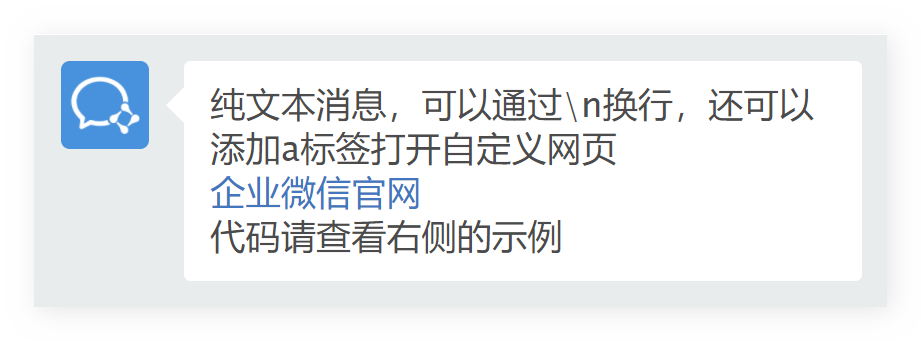
文本卡片消息:
在消息标题/内容处用类似Excel函数的表达式进行配置书写。
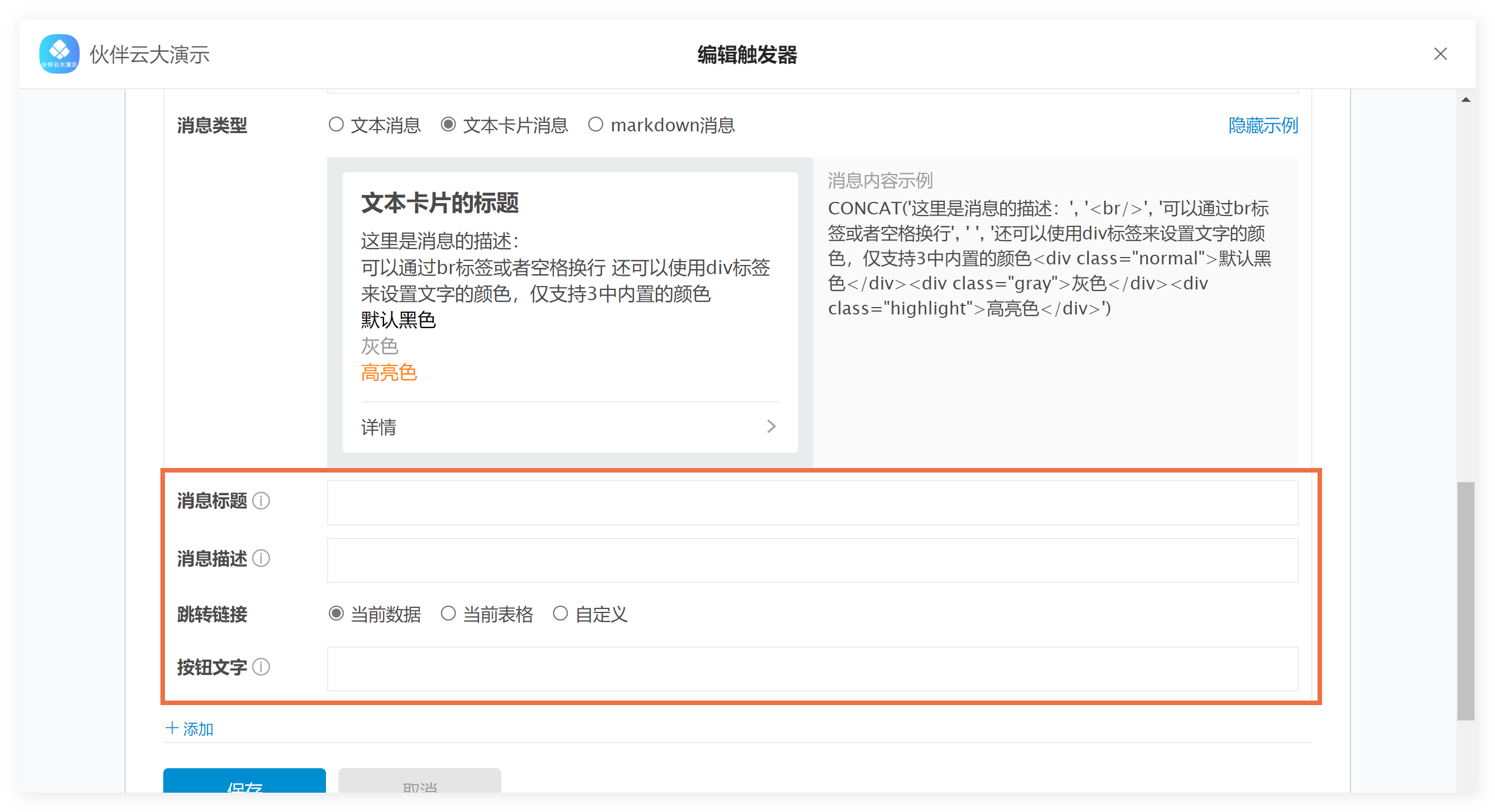
消息内容处书写示例:
CONCAT('这里是消息的描述:', '
', '可以通过br标签或者空格换行', ' ', '还可以使用div标签来设置文字的颜色,仅支持3中内置的颜色<div class="normal">默认黑色</div><div class="gray">灰色</div><div class="highlight">高亮色</div>')
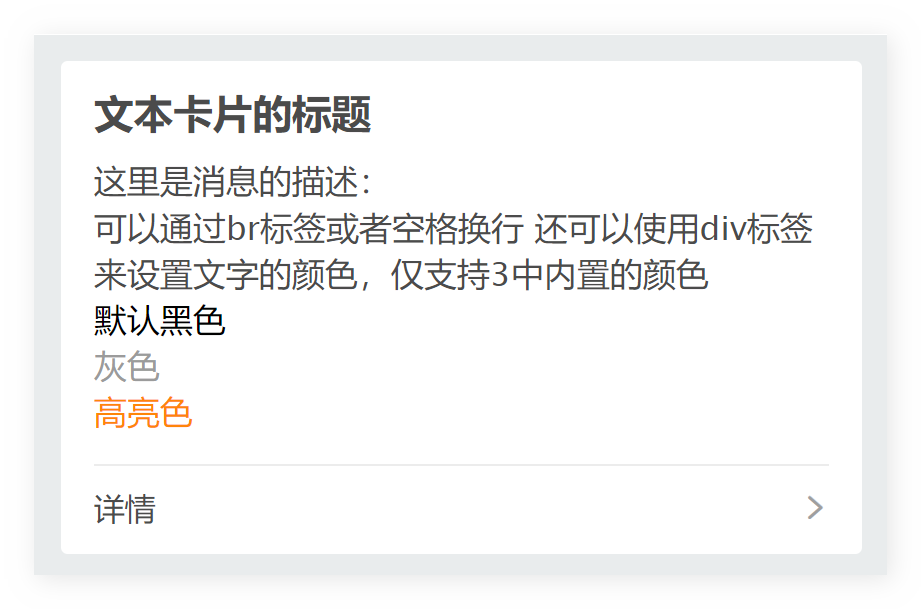
配置跳转链接:
在【跳转链接】处,我们可以对通知人查看通知的链接进行配置,若选择【当前数据】,则该会跳转到发送改变状态的这条数据,若选择【当前表格】,则该会跳转到发送改变状态的这条数据的对应表格里,若选择【自定义】,则可以根据我们的需求进行配置,跳转到我们自定义的链接。
按钮文字:
在【按钮文字】处,用类似Excel函数的表达式进行配置书写。
第八步:点击保存配置成功
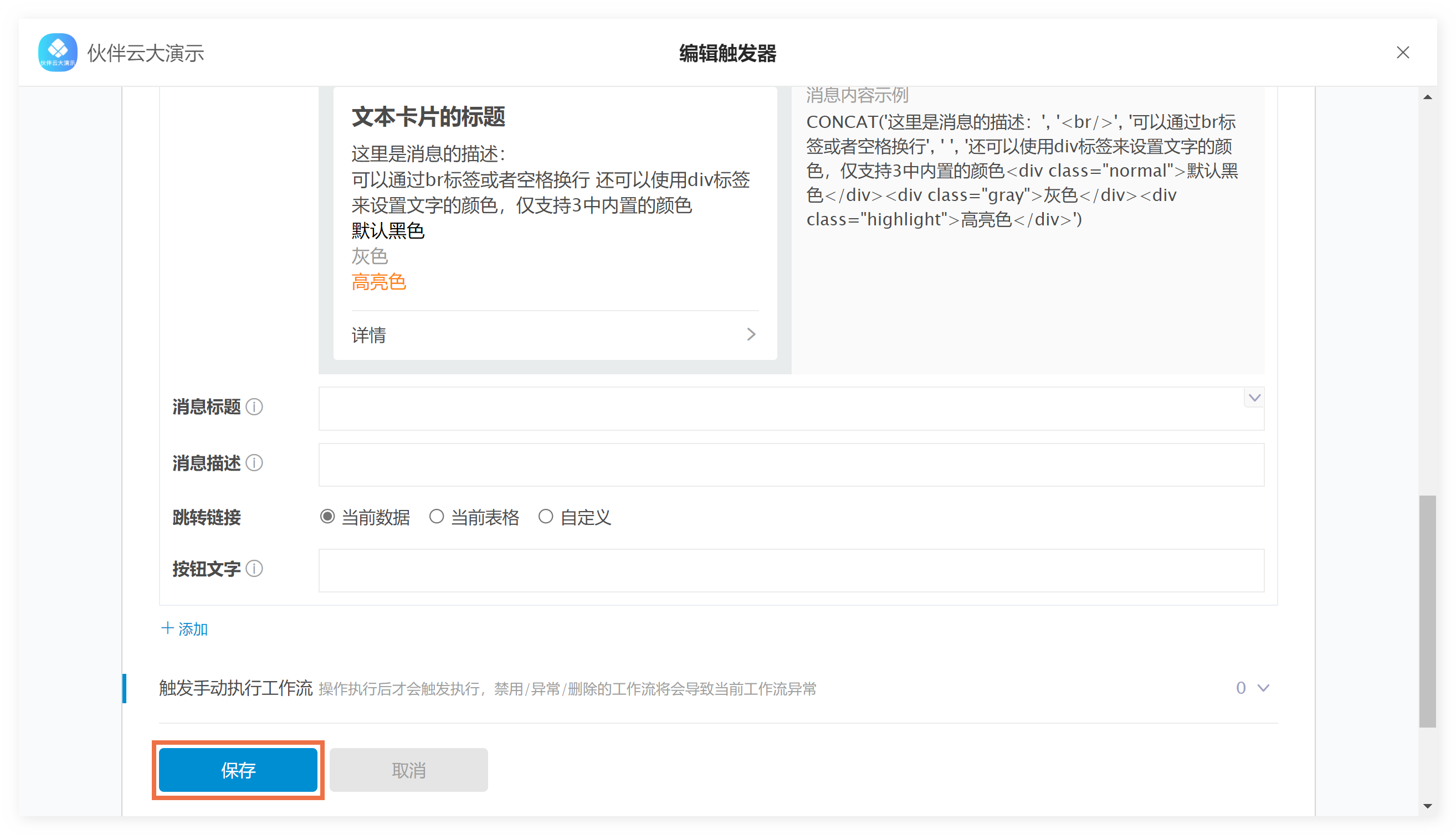
补充说明
-
接收消息的成员最多可添加1000个。
-
接收消息的部门最多可添加100个。
-
文本消息的消息内容最长不超过2048个字节(约680个字),超过将截断。
-
文本卡片消息的消息标题最长不超过128个字节(约42个字),超过将截断。
-
文本卡片消息的消息描述最长不超过512个字节(约170个字),超过将截断。
-
文本卡片消息的按钮文字默认为“详情”,最长不超过4个字,超过将截断。
-
markdown消息最长不超过2048个字节(约680个字),超过将截断。
发送微信服务号模板消息
发送企业微信群消息
调用外部接口
场景举例
当输入企业税号的时候,自动调用天眼查接口,将天眼查中的企业信息写入到当前字段中。
操作步骤
第一步:点击执行操作中添加按钮
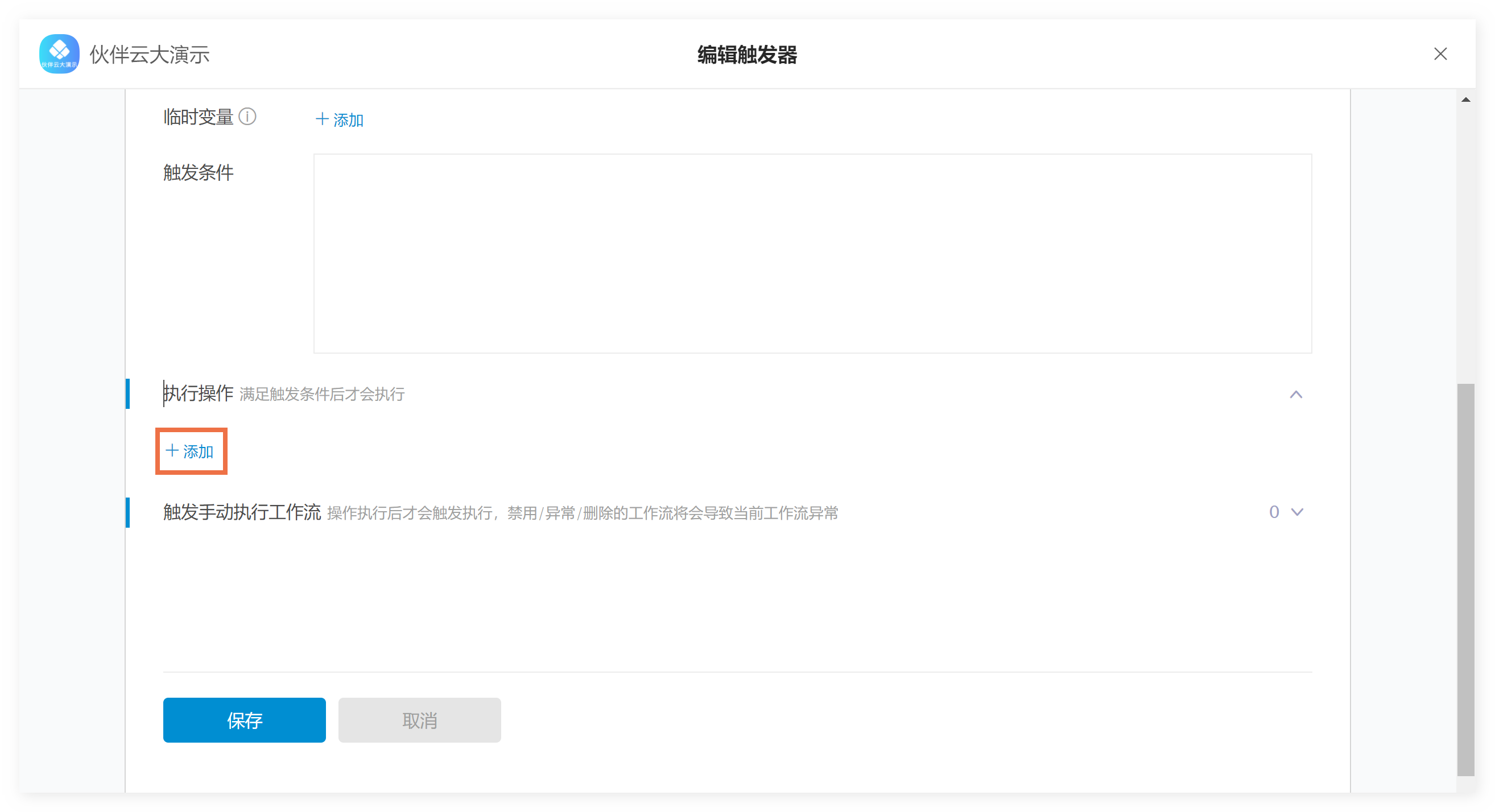
第二步:选择相对应的执行操作
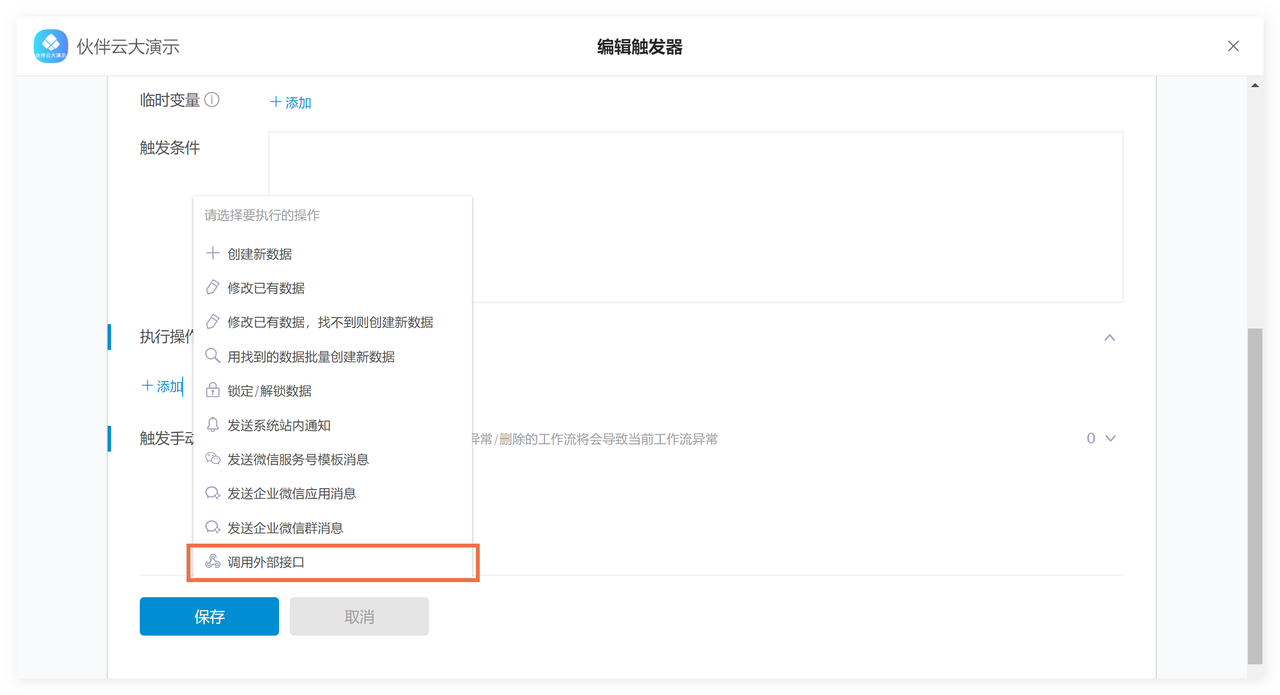
第三步:输入操作名称
在【操作名称】处输入该执行操作的名称,若有多个执行操作,易于我们在配置时,快速分辨每个执行操作是做什么的。
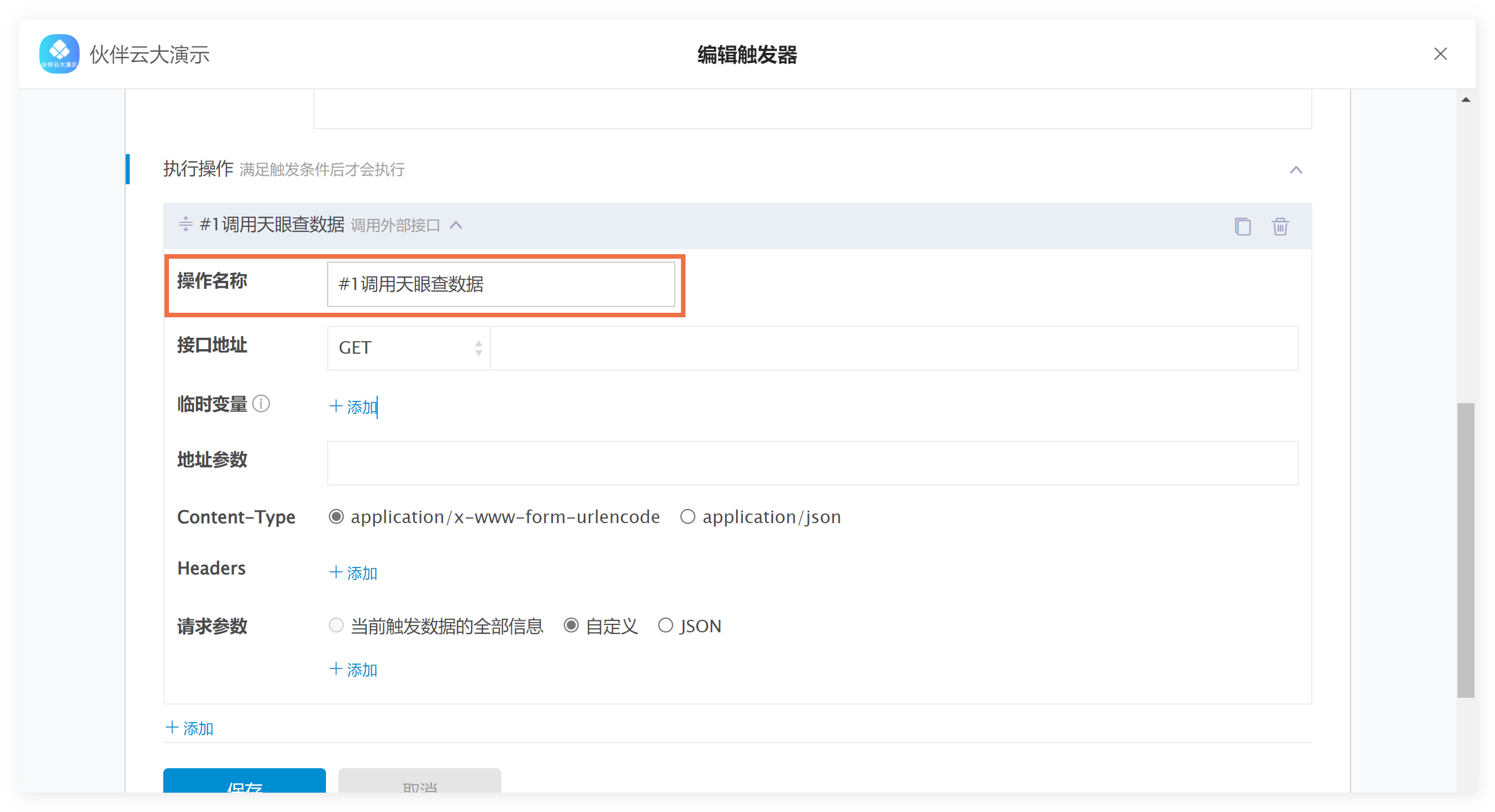
第四步:配置参数
数据结构:调用外部接口的触发数据结构
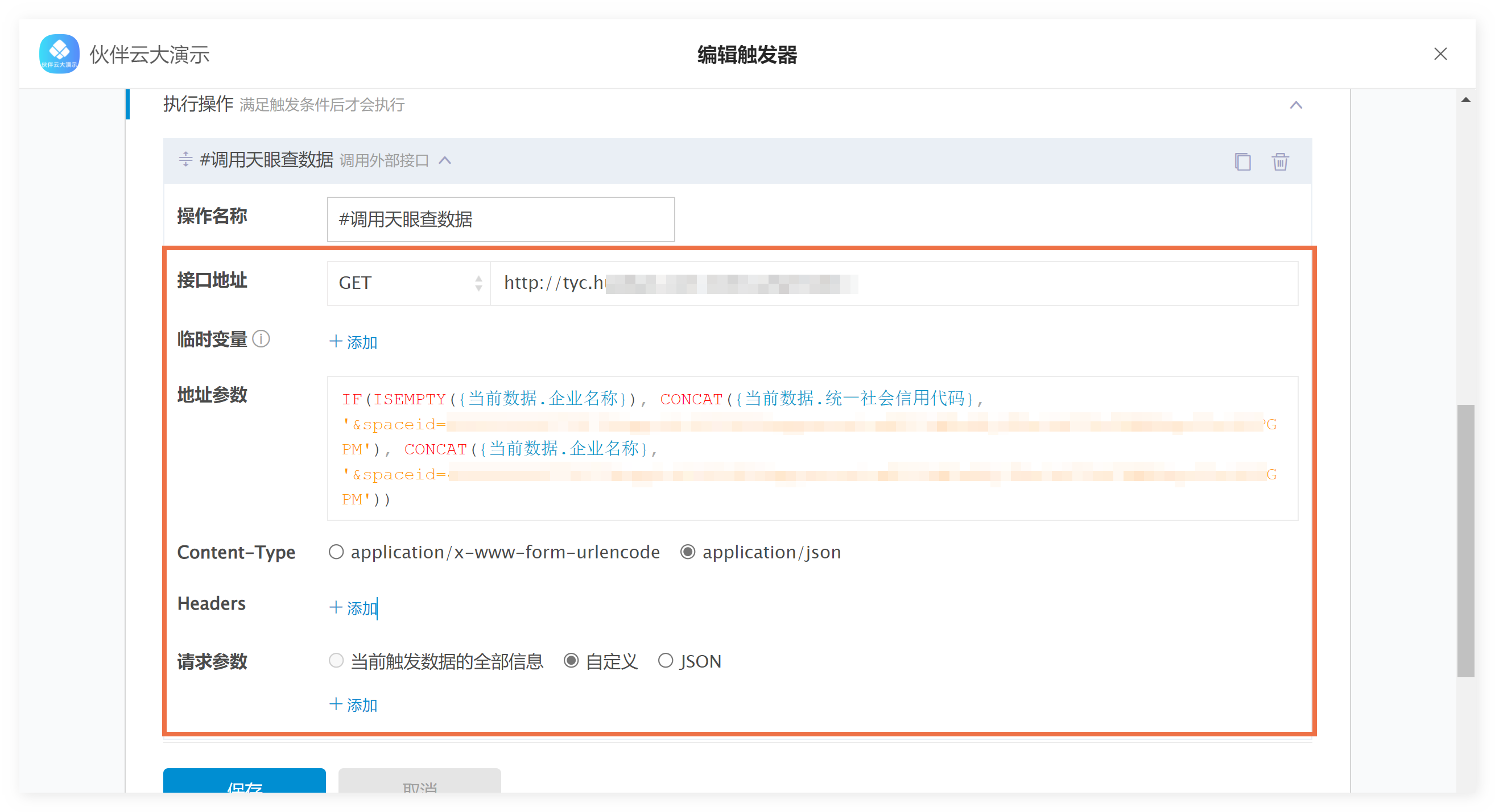
第五步:点击保存配置成功